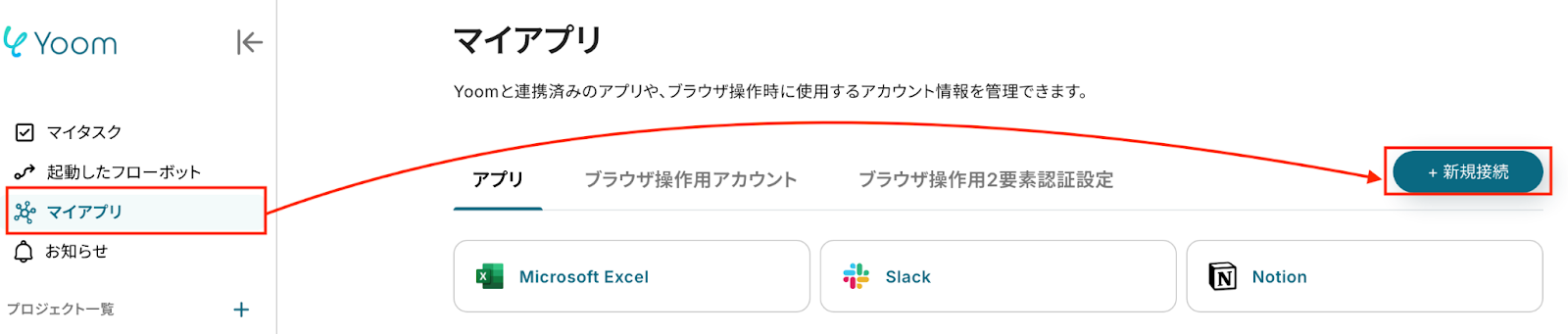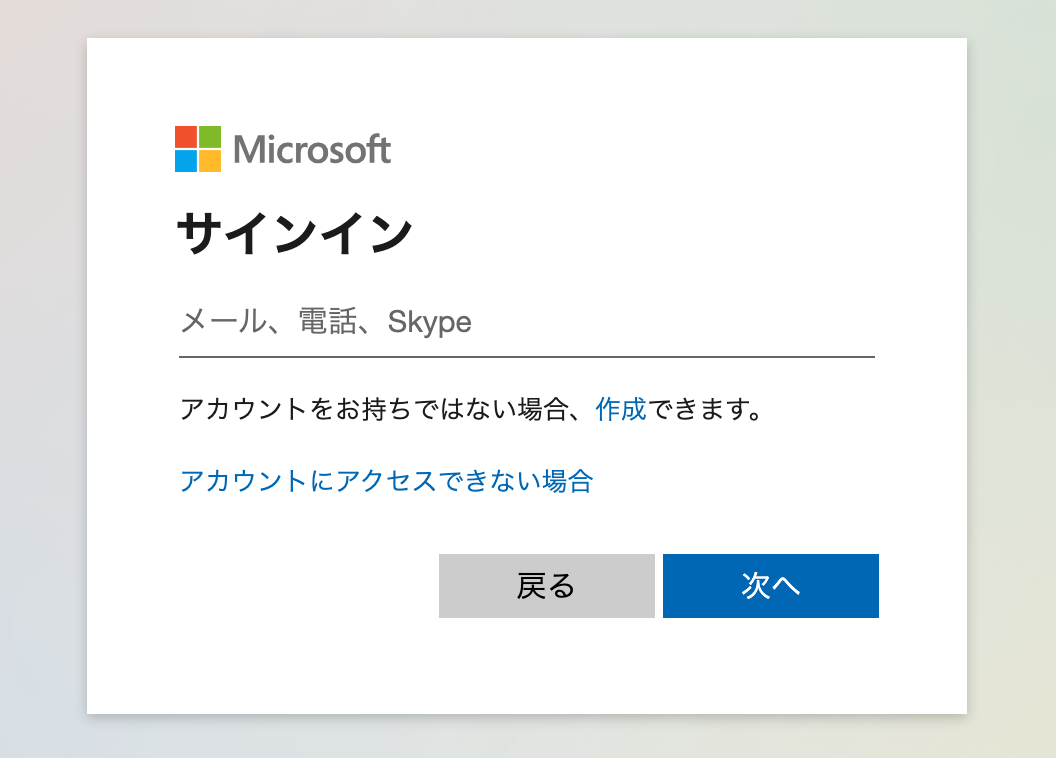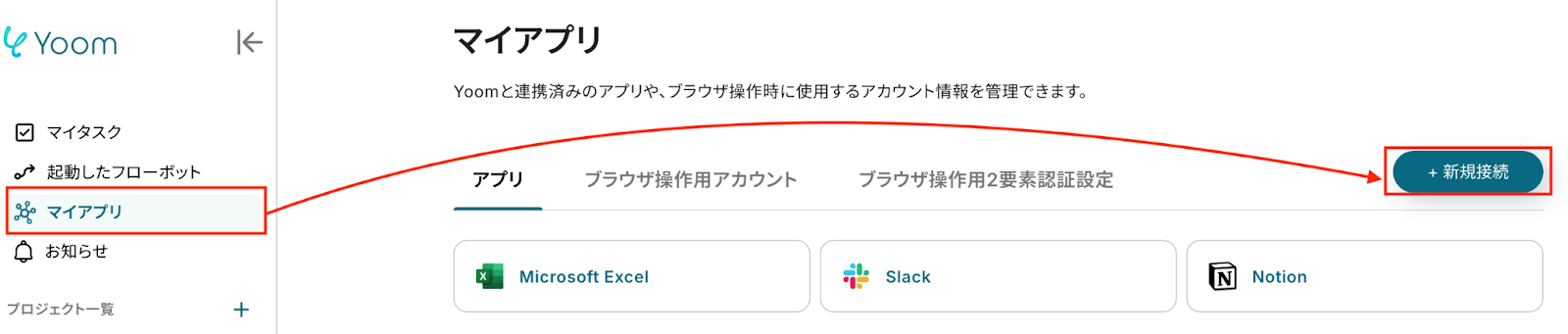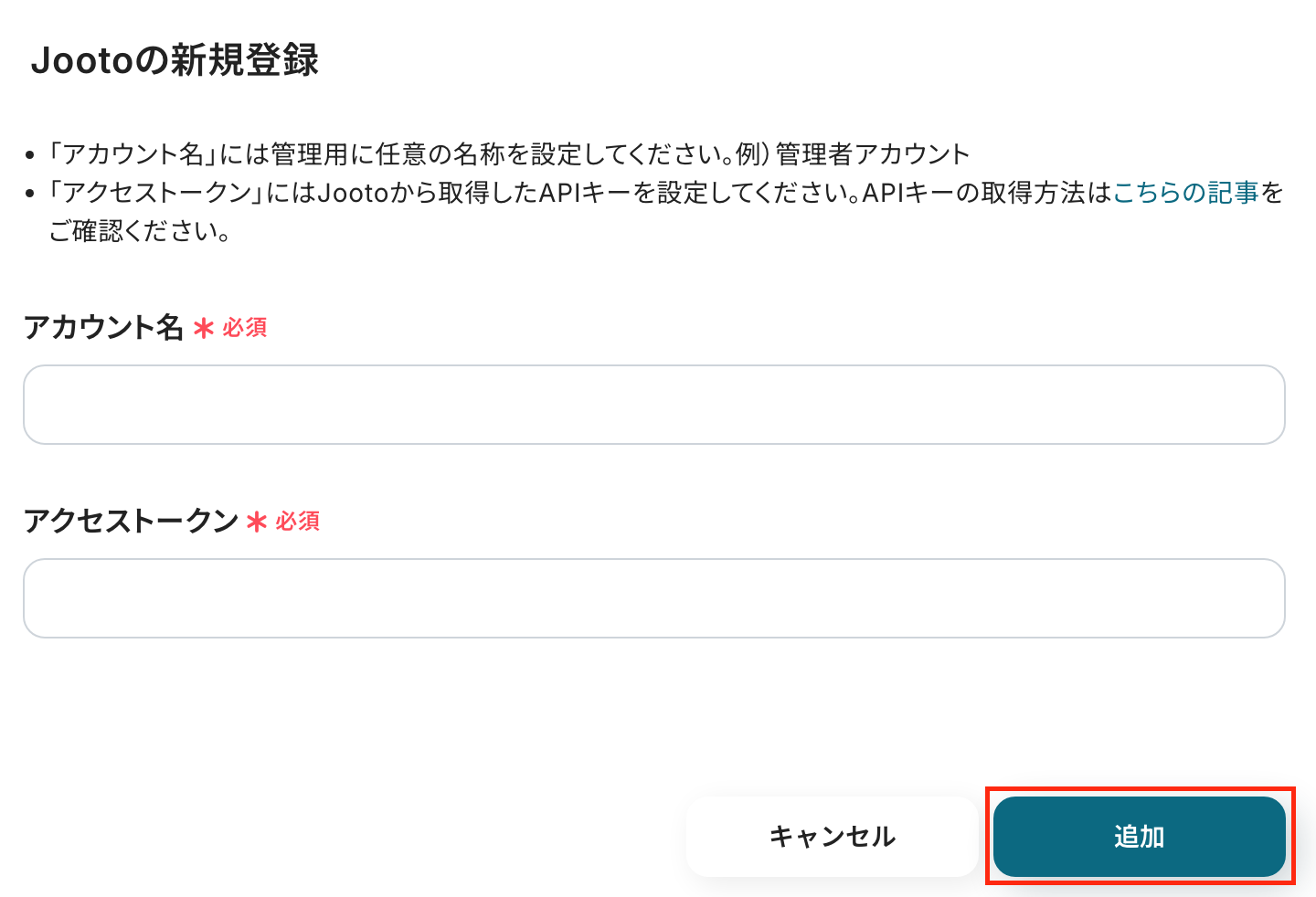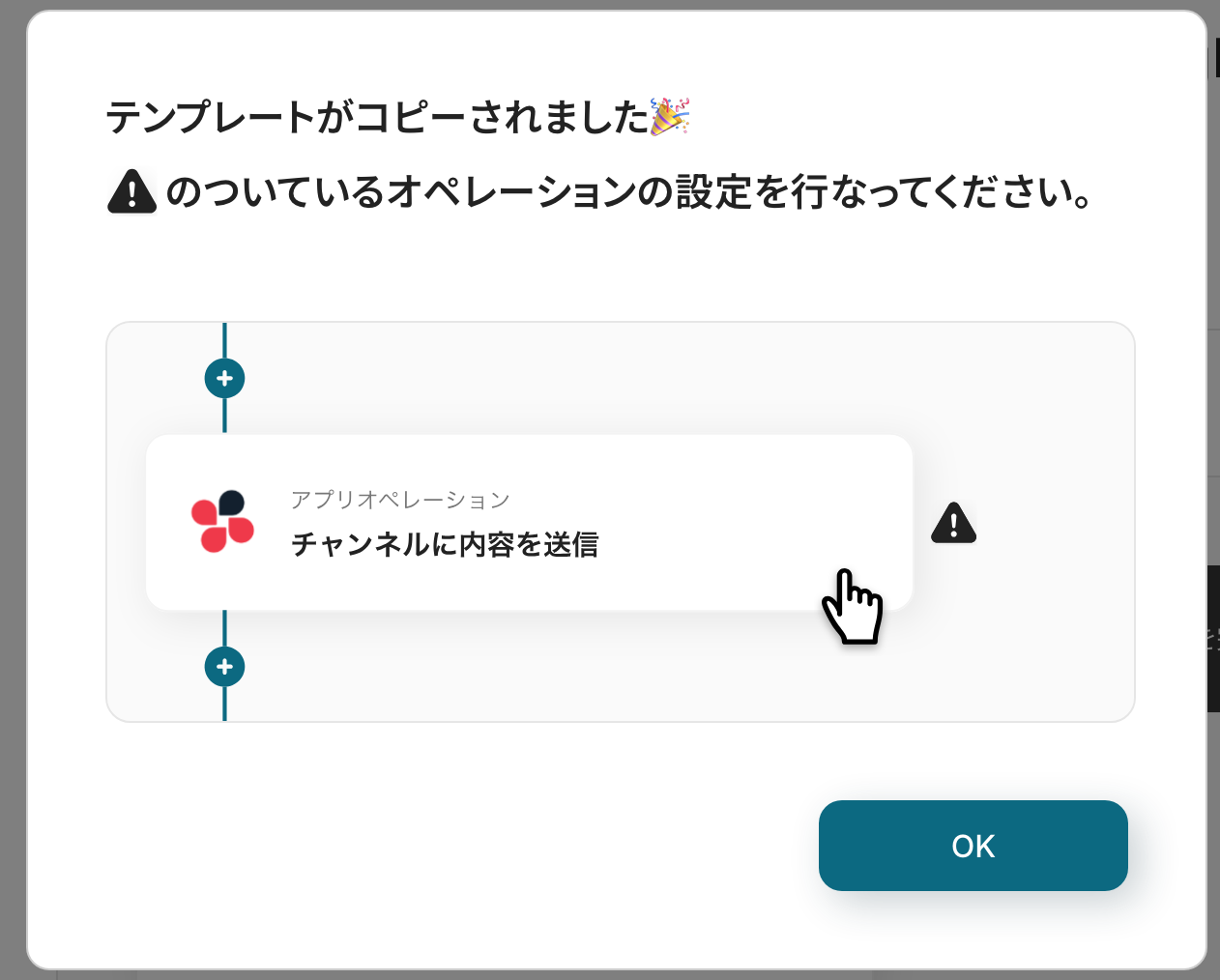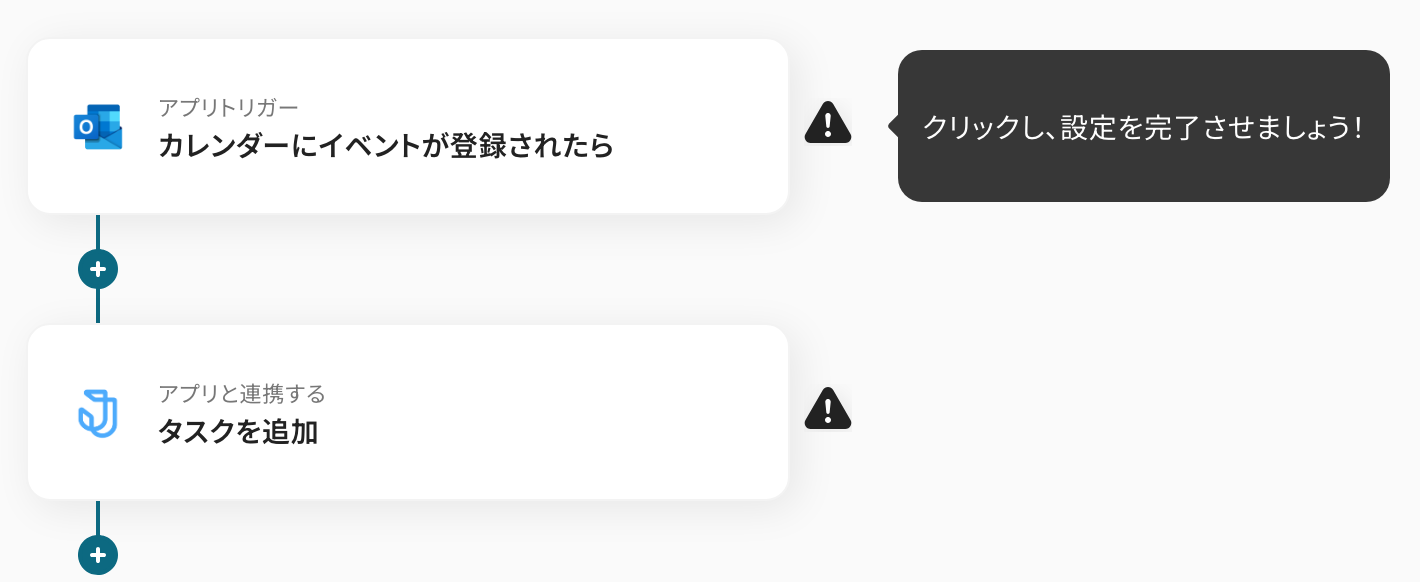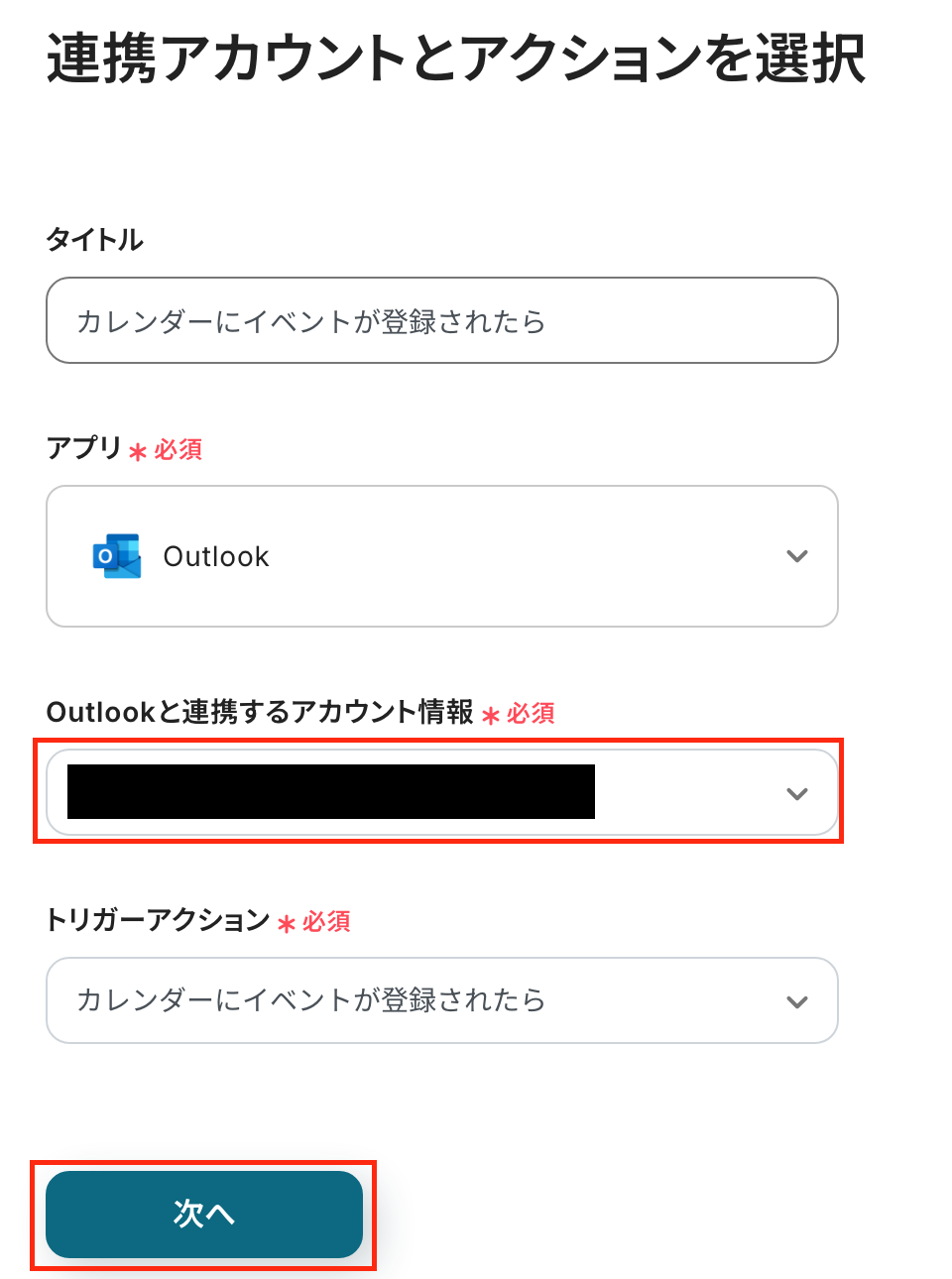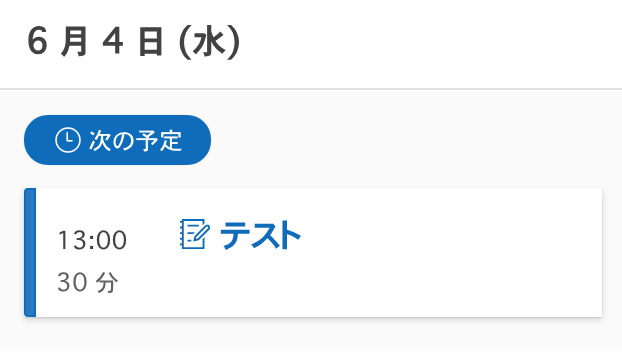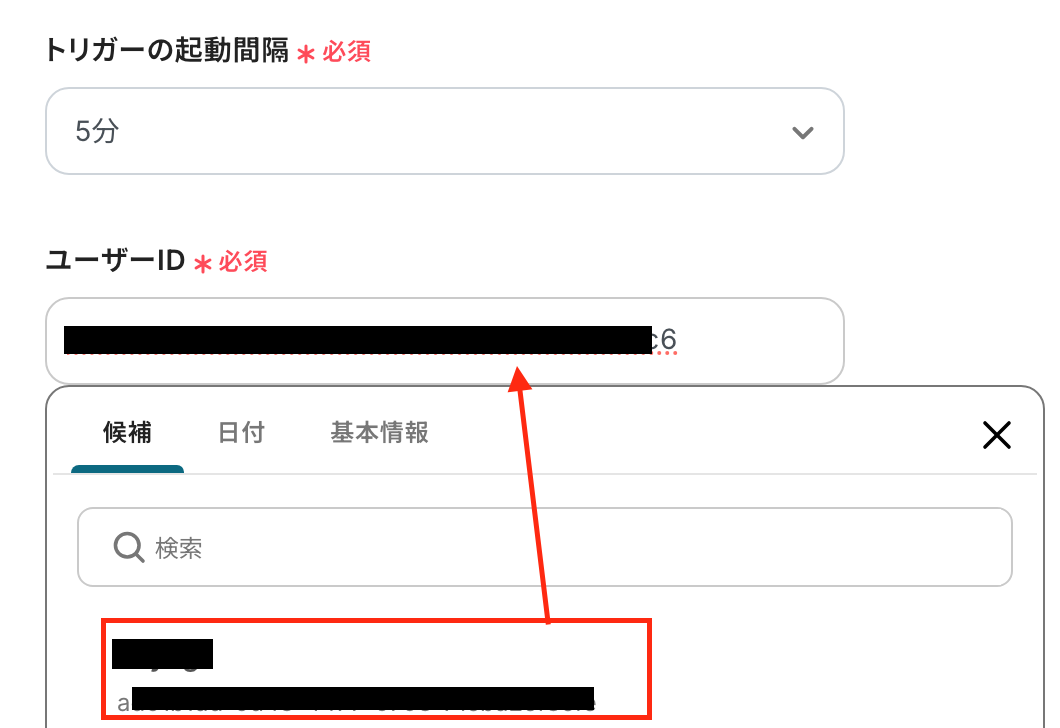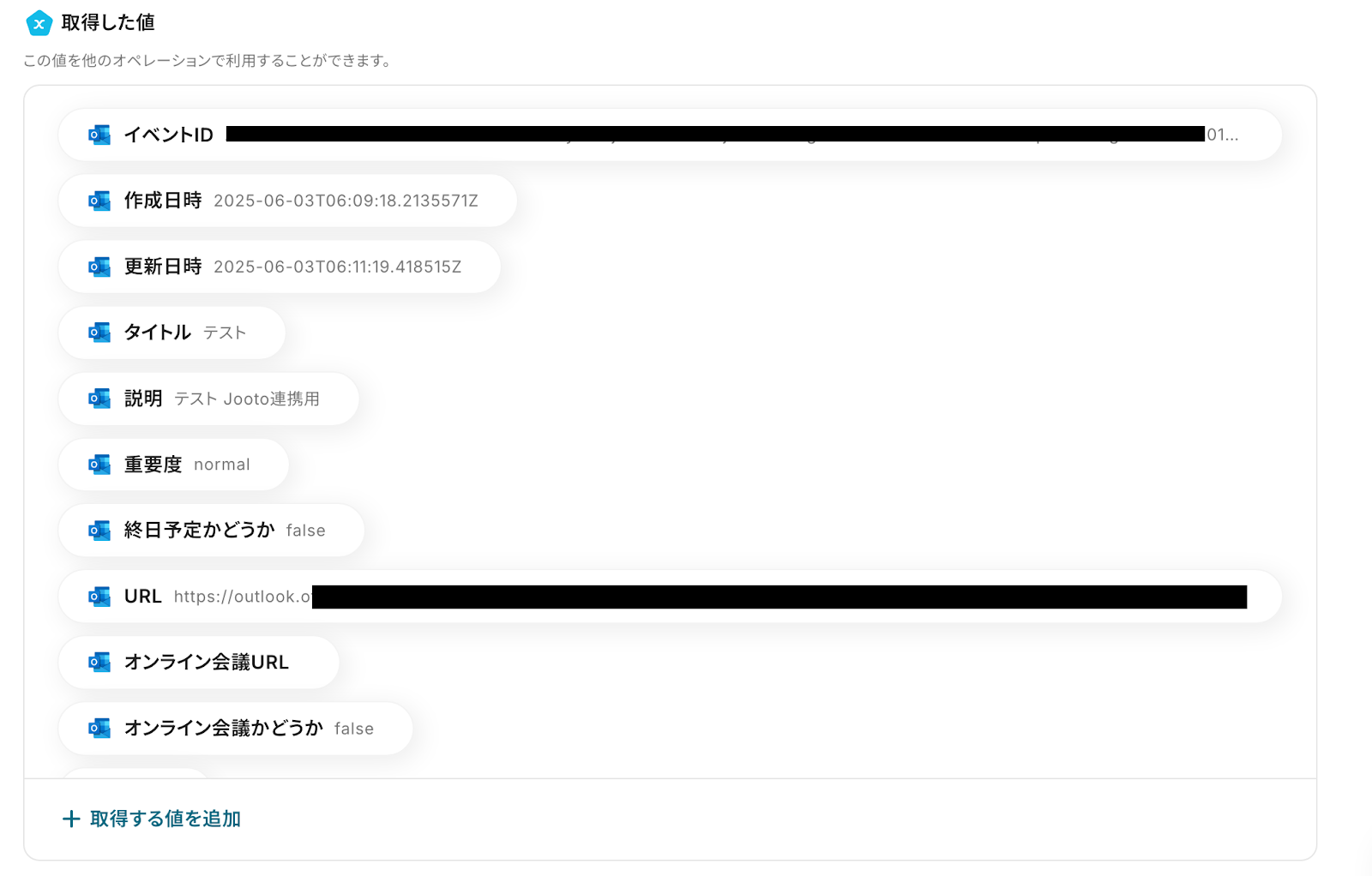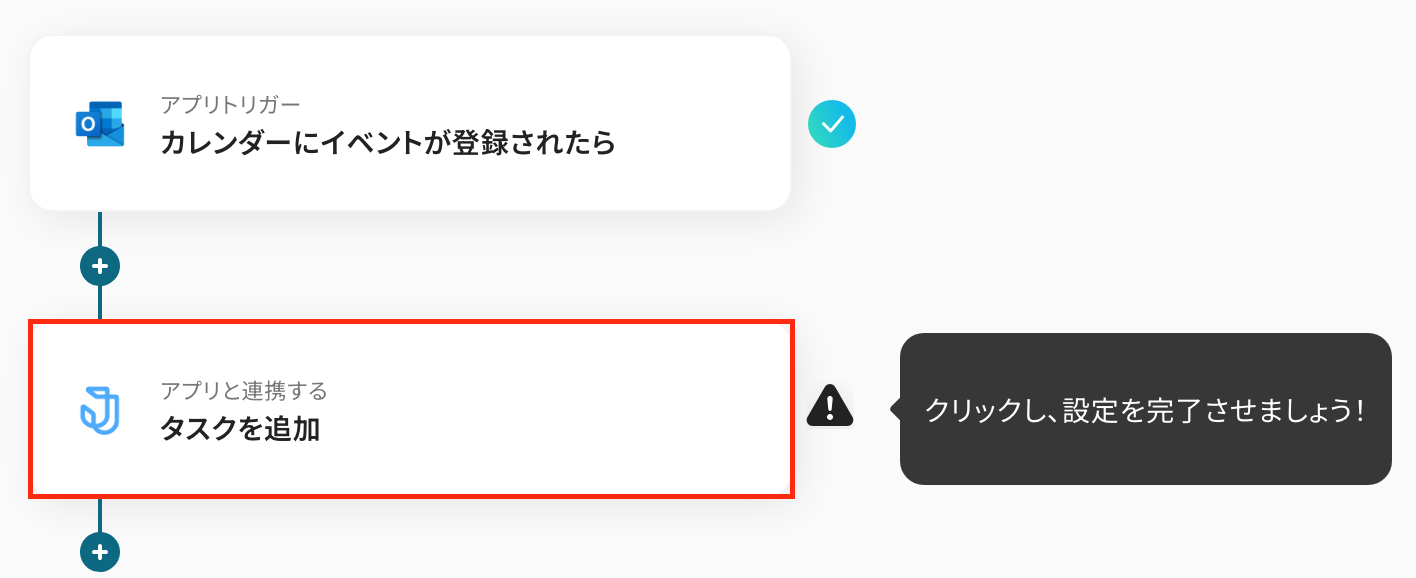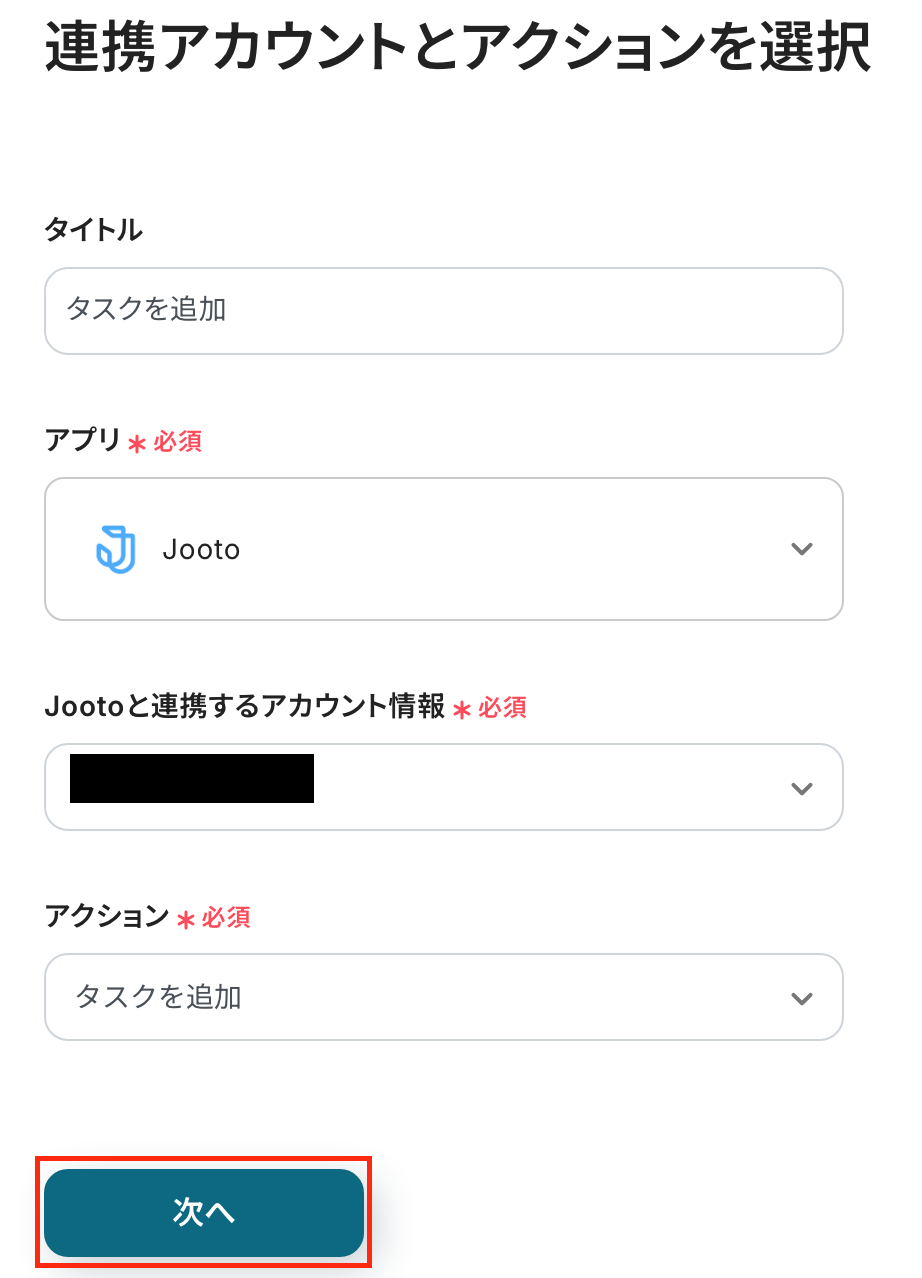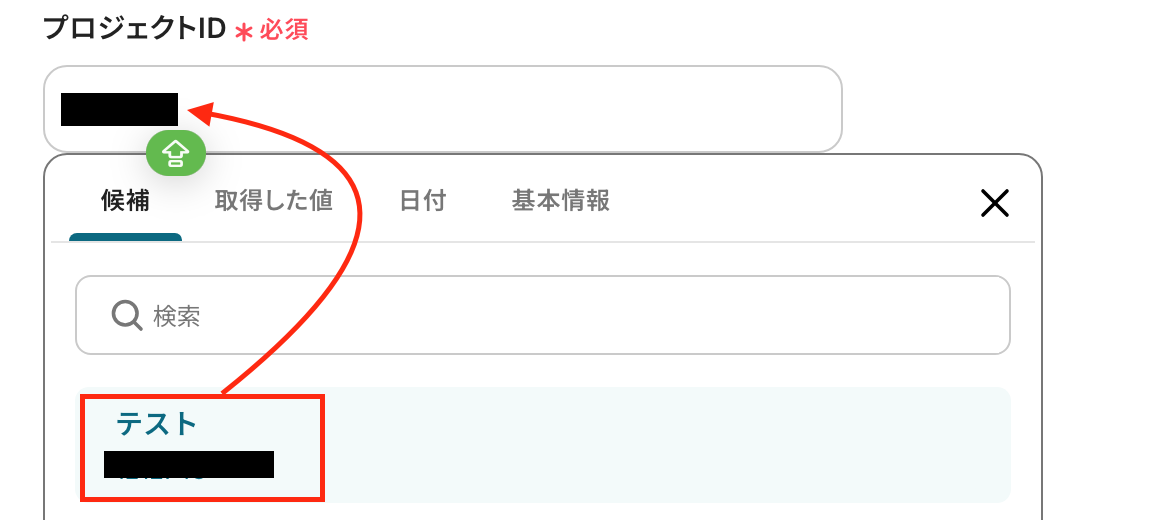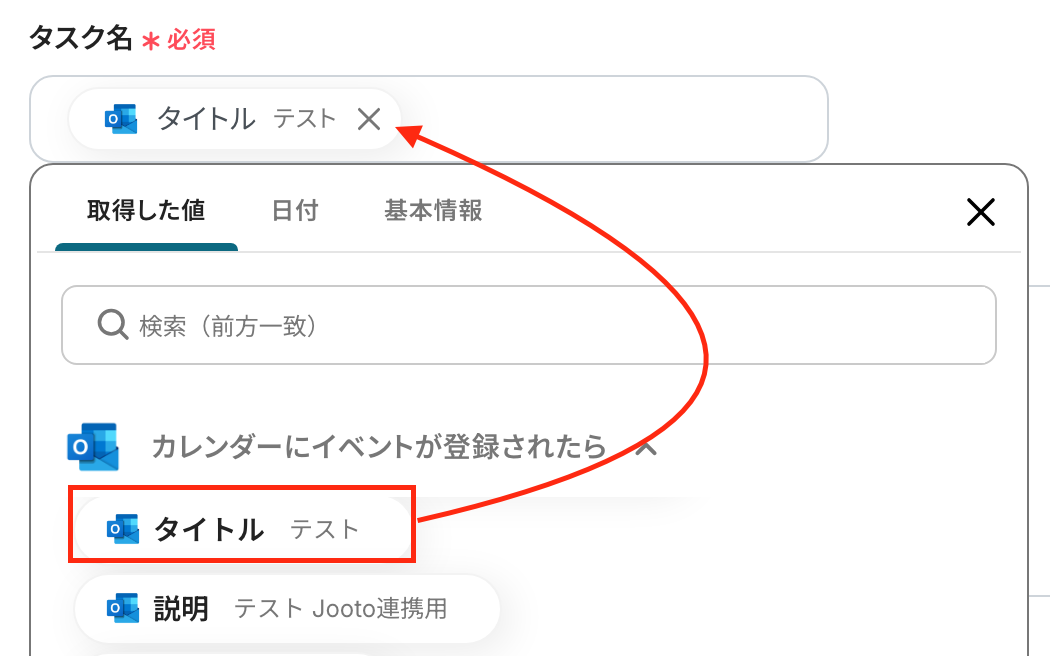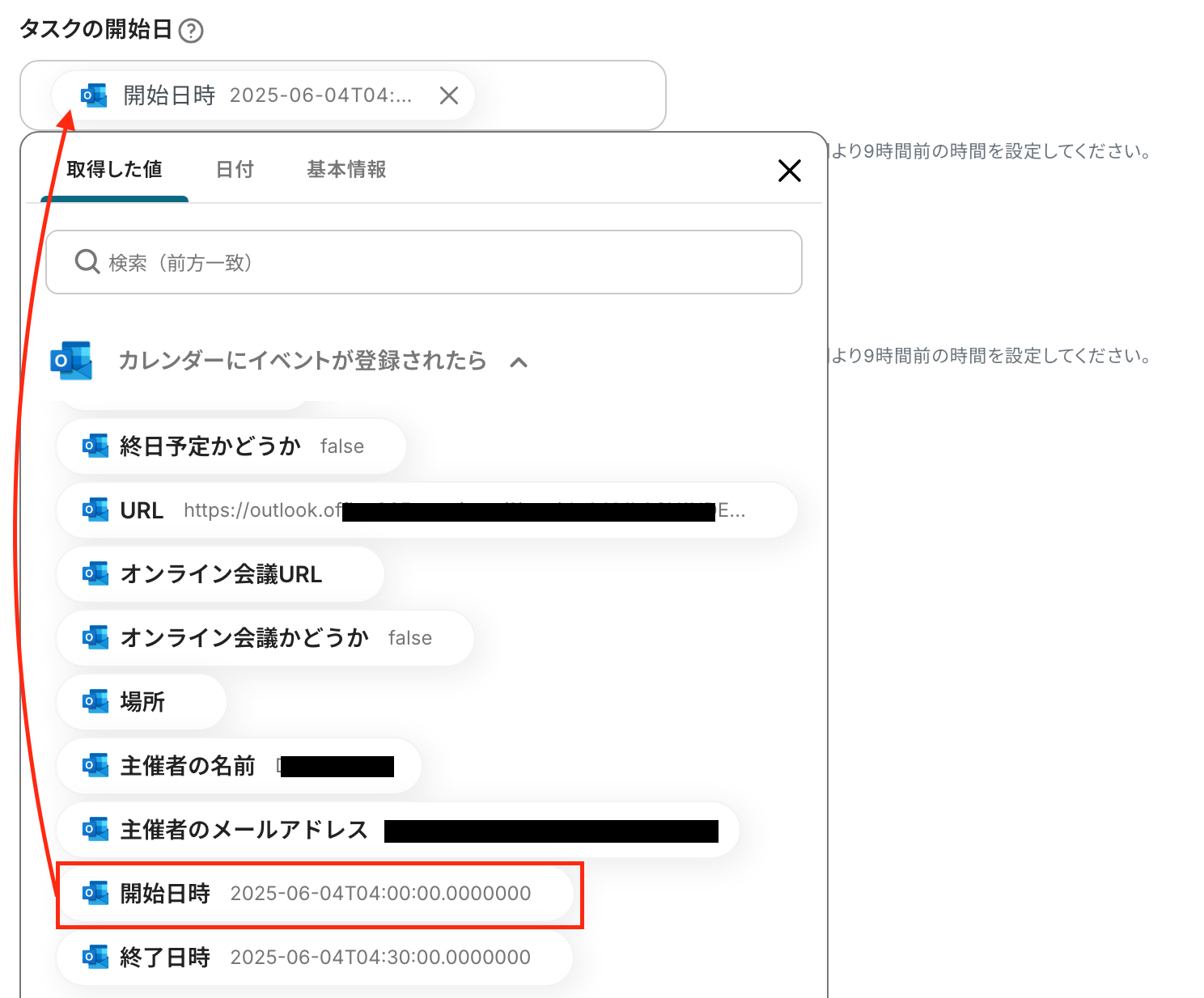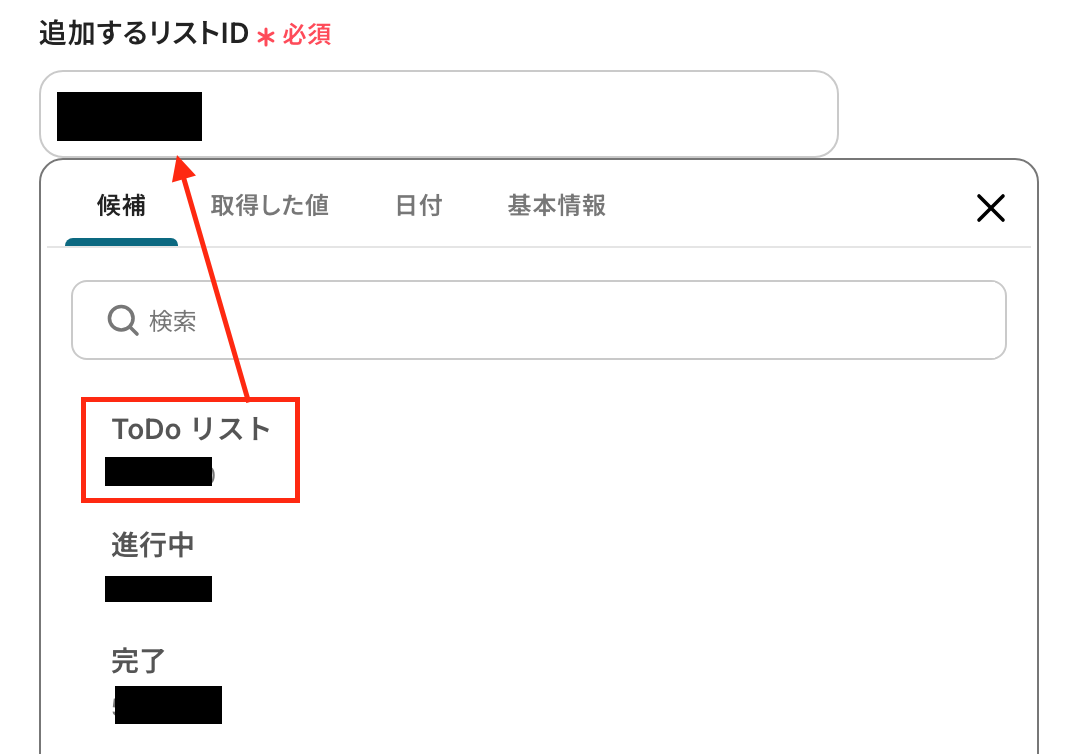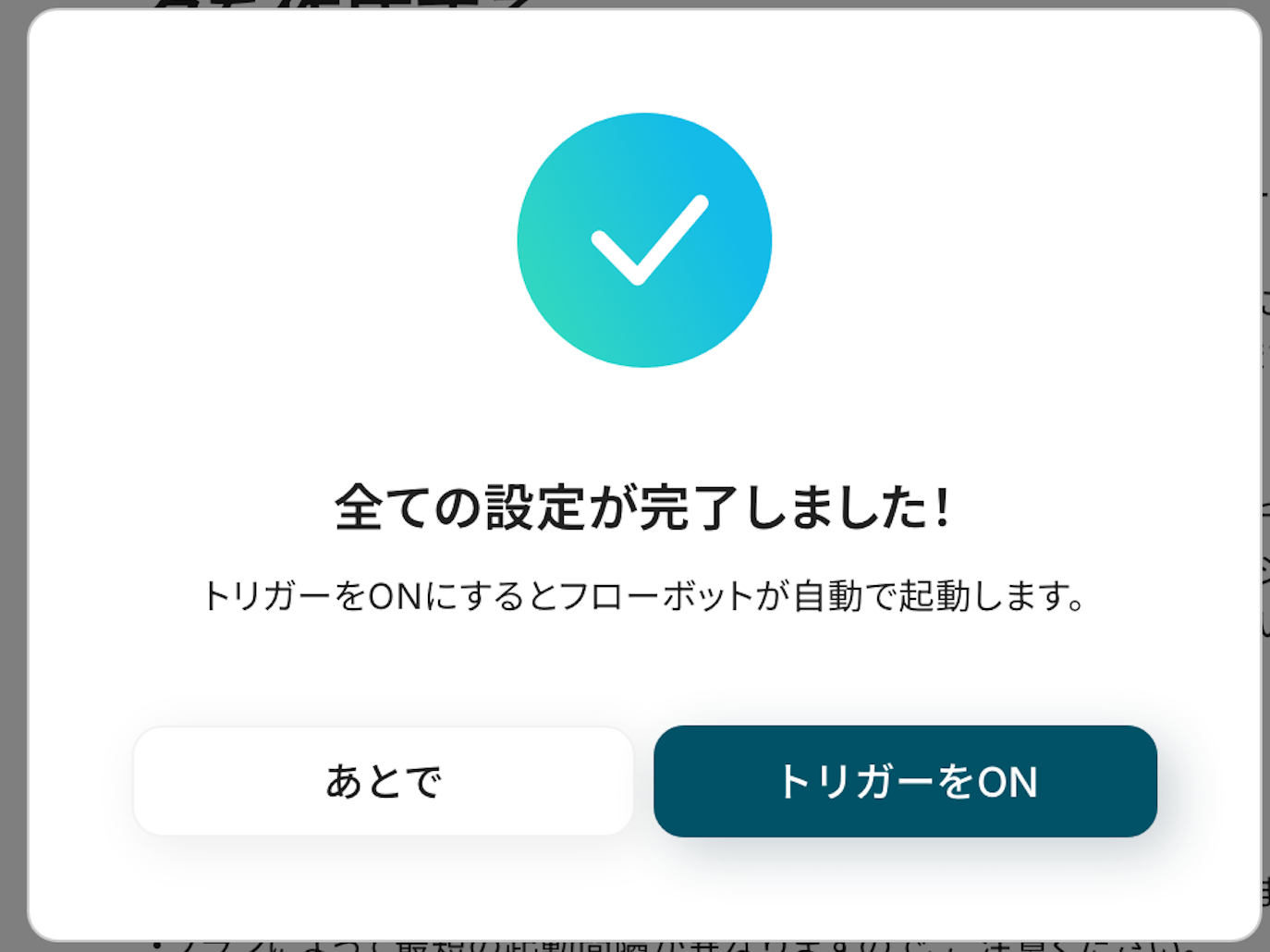Outlookのカレンダーにイベントが作成されたら、Jootoにタスクを作成する
試してみる
■概要
「Outlookのカレンダーにイベントが作成されたら、Jootoにタスクを作成する」ワークフローは、Outlookで登録した予定を自動的にタスク化し、うっかり漏れを防ぎます。
会議やアポイントを見逃さず、Jootoのタスク管理へスムーズに登録できるように設計しました。
■このテンプレートをおすすめする方
・Outlookで予定管理しているが、Jootoへ別途タスク登録するのが手間に感じる方
・プロジェクト会議や打ち合わせの予定漏れが心配なチームリーダーの方
・一度設定すれば繰り返し使える業務ワークフローを求めている方
■注意事項
・Jooto、OutlookのそれぞれとYoomを連携してください。
・Microsoft365(旧Office365)には、家庭向けプランと一般法人向けプラン(Microsoft365 Business)があり、一般法人向けプランに加入していない場合には認証に失敗する可能性があります。
・トリガーは5分、10分、15分、30分、60分の間隔で起動間隔を選択できます。
・プランによって最短の起動間隔が異なりますので、ご注意ください。
「OutlookとJootoを使っていて、それぞれのデータを連携したい!」
「Outlookに登録された情報をJootoに手動で登録しており、実際に手間がかかっている...」
このように、日々の業務でOutlookとJootoを利用する中で、手作業でのデータ連携に限界を感じていませんか?
会議の予定をOutlookカレンダーに入力した後、それをJootoのタスクとして別途登録したり、重要なメールの内容をJootoのタスクに手動で転記する作業は、時間がかかるだけでなく、入力ミスや漏れといったヒューマンエラーの原因にもなりかねません。
もし、Outlookのデータを自動的にJootoに登録したり、更新する仕組みがあれば、これらの定型的な作業から解放され、より戦略的な業務や創造的な活動に集中できる貴重な時間を生み出すことができ、日々の業務報告や進捗管理もスムーズに行えるようになります。
今回ご紹介する自動化の設定は、プログラミングの知識がなくてもノーコードで簡単に設定でき、導入にかかる手間や時間も最小限に抑えられます。
ぜひこの機会にOutlookとJootoの連携自動化を導入して、日々の業務をもっと効率的に進めましょう!
とにかく早く試したい方へ
YoomにはOutlookとJootoを連携するためのテンプレートが用意されているので、今すぐ試したい方は以下よりバナーをクリックしてスタートしましょう!
Outlookのカレンダーにイベントが作成されたら、Jootoにタスクを作成する
試してみる
■概要
「Outlookのカレンダーにイベントが作成されたら、Jootoにタスクを作成する」ワークフローは、Outlookで登録した予定を自動的にタスク化し、うっかり漏れを防ぎます。
会議やアポイントを見逃さず、Jootoのタスク管理へスムーズに登録できるように設計しました。
■このテンプレートをおすすめする方
・Outlookで予定管理しているが、Jootoへ別途タスク登録するのが手間に感じる方
・プロジェクト会議や打ち合わせの予定漏れが心配なチームリーダーの方
・一度設定すれば繰り返し使える業務ワークフローを求めている方
■注意事項
・Jooto、OutlookのそれぞれとYoomを連携してください。
・Microsoft365(旧Office365)には、家庭向けプランと一般法人向けプラン(Microsoft365 Business)があり、一般法人向けプランに加入していない場合には認証に失敗する可能性があります。
・トリガーは5分、10分、15分、30分、60分の間隔で起動間隔を選択できます。
・プランによって最短の起動間隔が異なりますので、ご注意ください。
OutlookとJootoを連携してできること
OutlookとJootoのAPIを連携すれば、OutlookのデータをJootoに自動的に連携することが可能です。
例えばOutlookで新しいカレンダーイベントが作成された際に自動でJootoにタスクを作成したり、特定の条件に合致するメールを受信した際にJootoに関連タスクを起票するといった業務の自動化が実現できます。
これにより、手作業による情報登録の手間を大幅に削減し、タスクの抜け漏れを防ぎ、チーム全体の業務効率を向上させることができます。
気になる自動化例の「試してみる」をクリックしてアカウント登録するだけで、すぐにOutlookとJootoの連携を実際に体験できます。
登録はたったの30秒で完了するので、ぜひ気軽にお試しください!
Outlookのカレンダーにイベントが作成されたら、Jootoにタスクを作成する
Outlookのカレンダーに新しいイベントが登録されるたびに、その情報を手動でJootoのタスクに転記する作業は手間がかかり、入力ミスや対応漏れのリスクも伴います。
この自動化により、Outlookのイベント情報を基にJootoへ自動でタスクが作成されるため、スケジュール管理とタスク管理を一元化し、重要な予定の見落としを防ぎます。
Outlookのカレンダーにイベントが作成されたら、Jootoにタスクを作成する
試してみる
■概要
「Outlookのカレンダーにイベントが作成されたら、Jootoにタスクを作成する」ワークフローは、Outlookで登録した予定を自動的にタスク化し、うっかり漏れを防ぎます。
会議やアポイントを見逃さず、Jootoのタスク管理へスムーズに登録できるように設計しました。
■このテンプレートをおすすめする方
・Outlookで予定管理しているが、Jootoへ別途タスク登録するのが手間に感じる方
・プロジェクト会議や打ち合わせの予定漏れが心配なチームリーダーの方
・一度設定すれば繰り返し使える業務ワークフローを求めている方
■注意事項
・Jooto、OutlookのそれぞれとYoomを連携してください。
・Microsoft365(旧Office365)には、家庭向けプランと一般法人向けプラン(Microsoft365 Business)があり、一般法人向けプランに加入していない場合には認証に失敗する可能性があります。
・トリガーは5分、10分、15分、30分、60分の間隔で起動間隔を選択できます。
・プランによって最短の起動間隔が異なりますので、ご注意ください。
Outlookで特定のメールを受信したら、Jootoにタスクを作成する
重要なクライアントからの依頼メールや、特定のキーワードを含むメールを受信した際に、その内容をJootoのタスクとして手動で登録する作業は、迅速な対応が求められる一方で、見落としや対応遅れの原因にもなりがちです。
この自動化を設定すれば、Outlookで特定の条件を満たすメールを受信したタイミングで、そのメール情報を基にJootoへタスクを自動作成するため、重要なメールへの対応漏れを防ぎ、迅速なアクションへと繋げることができます。
Outlookで特定のメールを受信したら、Jootoにタスクを作成する
試してみる
■概要
「Outlookで特定のメールを受信したら、Jootoに自動でタスクを作成する」ワークフローは、メール処理とタスク管理をつなぎ直し、手作業の煩雑さを解消。
件名や送信元を条件に、自動で案件をJootoへ登録。メール見逃しや二重入力の手間を省き、チームの業務効率アップをサポートします。
■このテンプレートをおすすめする方
・Outlookでのメール対応が多く、重要な案件を見逃しがちな方
・Jootoへのタスク登録を手作業で行い、入力ミスや重複に悩んでいる方
・メール受信からタスク化までをワンストップで実現したいプロジェクトマネージャーの方
・チームの業務効率を高め、タスク漏れリスクを減らしたい部署リーダーの方
■注意事項
・Jooto、OutlookのそれぞれとYoomを連携してください。
・Microsoft365(旧Office365)には、家庭向けプランと一般法人向けプラン(Microsoft365 Business)があり、一般法人向けプランに加入していない場合には認証に失敗する可能性があります。
・トリガーは5分、10分、15分、30分、60分の間隔で起動間隔を選択できます。
・プランによって最短の起動間隔が異なりますので、ご注意ください。
OutlookとJootoの連携フローを作ってみよう
それでは、さっそく実際にOutlookとJootoを連携したフローを作成してみましょう!
Outlookのイベント作成をトリガーにJootoにタスクを自動作成するような連携は、日々のスケジュール管理とタスク管理を効率化し、業務の抜け漏れを防ぐ上で非常に有効です。
今回はYoomを使用して、ノーコードでOutlookとJootoの連携を進めていきます。
もしまだYoomのアカウントをお持ちでない場合は、こちらの登録フォームからアカウントを発行しておきましょう。
[Yoomとは]
フローの作成方法
今回はOutlookのカレンダーにイベントが作成されたら、Jootoにタスクを作成するフローを作成していきます!
作成の流れは大きく分けて以下です。
- OutlookとJootoをマイアプリ連携
- テンプレートをコピー
- Outlookのトリガー設定およびJootoのアクション設定
- トリガーをONにし、フローが起動するかを確認
Outlookのカレンダーにイベントが作成されたら、Jootoにタスクを作成する
試してみる
■概要
「Outlookのカレンダーにイベントが作成されたら、Jootoにタスクを作成する」ワークフローは、Outlookで登録した予定を自動的にタスク化し、うっかり漏れを防ぎます。
会議やアポイントを見逃さず、Jootoのタスク管理へスムーズに登録できるように設計しました。
■このテンプレートをおすすめする方
・Outlookで予定管理しているが、Jootoへ別途タスク登録するのが手間に感じる方
・プロジェクト会議や打ち合わせの予定漏れが心配なチームリーダーの方
・一度設定すれば繰り返し使える業務ワークフローを求めている方
■注意事項
・Jooto、OutlookのそれぞれとYoomを連携してください。
・Microsoft365(旧Office365)には、家庭向けプランと一般法人向けプラン(Microsoft365 Business)があり、一般法人向けプランに加入していない場合には認証に失敗する可能性があります。
・トリガーは5分、10分、15分、30分、60分の間隔で起動間隔を選択できます。
・プランによって最短の起動間隔が異なりますので、ご注意ください。
ステップ1:OutlookとJootoをマイアプリ連携
それぞれのアプリをYoomに接続するためのマイアプリ登録を行いましょう!
最初にマイアプリ登録を済ませておくと、自動化設定がスムーズに進められます。
【Outlookのマイアプリ連携】
YoomにログインしたあとYoomページ画面左側の「マイアプリ」をクリックし、「新規接続」を選択します。
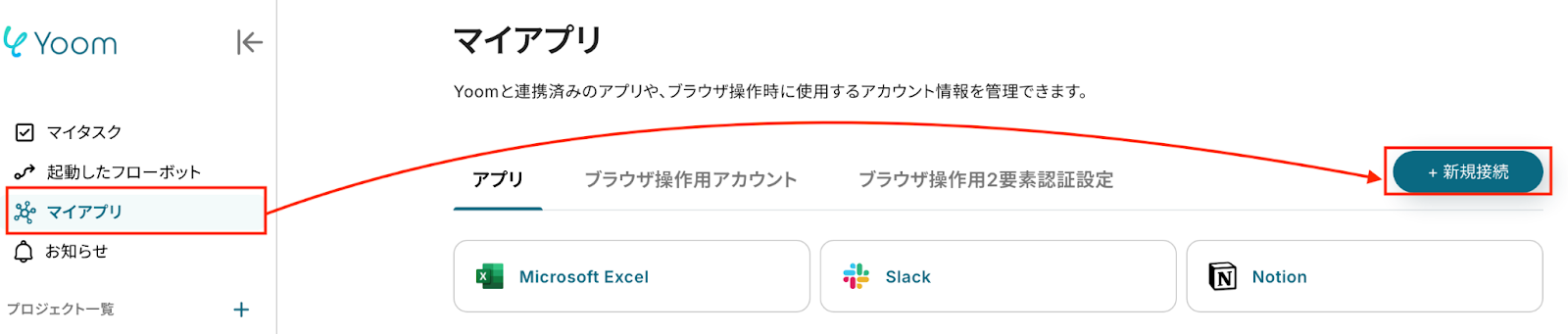
検索窓にOutlookと入力し、検索結果からOutlookを選択。

以下の画面が表示されたら、使用するアカウントでログインします。
詳しくはこちらをご確認ください。
Microsoft365サービス群におけるマイアプリ手順と注意事項|Yoomヘルプセンター
※Microsoft365(旧Office365)には、家庭向けプランと一般法人向けプラン(Microsoft365 Business)があり、一般法人向けプランに加入していない場合には認証に失敗する可能性があります。
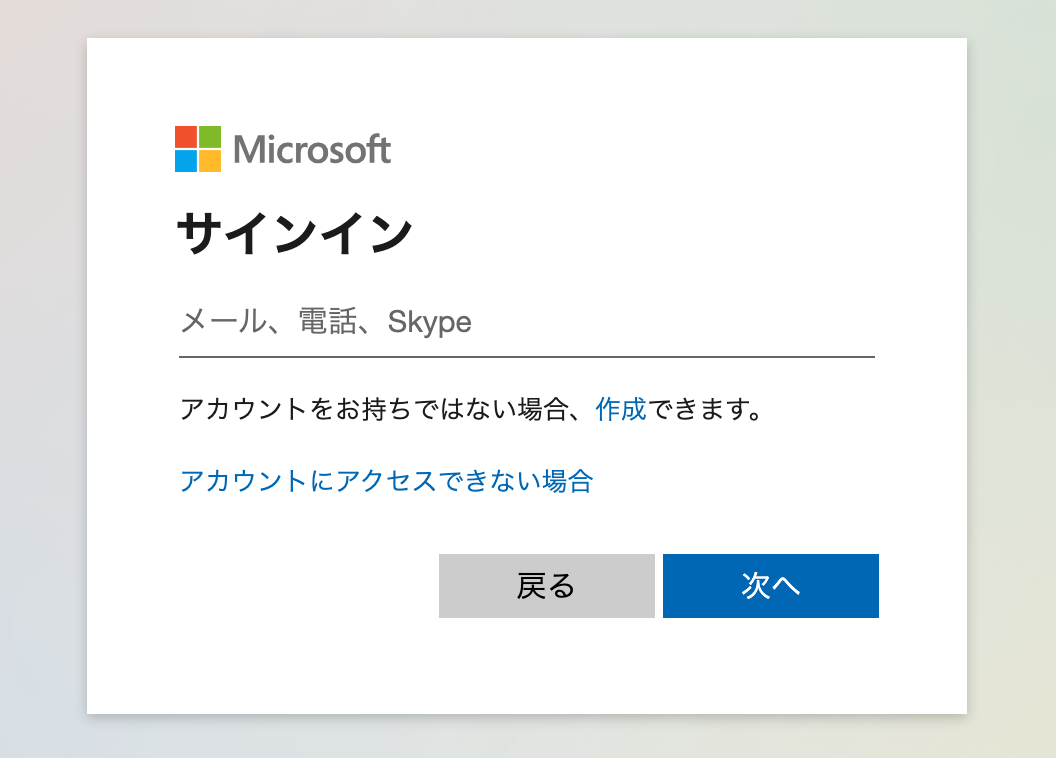
これで、Outlookのマイアプリ連携は完了です!
【Jootoのマイアプリ連携】
YoomにログインしたあとYoomページ画面左側の「マイアプリ」をクリックし、「新規接続」を選択します。
次に表示された画面で、検索窓にJootoと入力し、検索結果からJootoを選択。
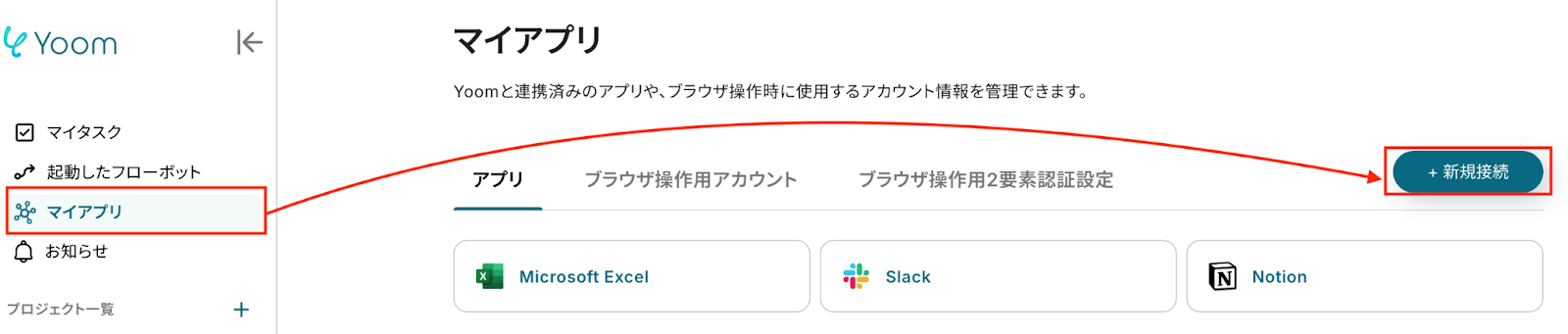
以下の画面が表示されたら、「アカウント名」と「アクセストークン」を入力します。
こちらを参考に設定してください。
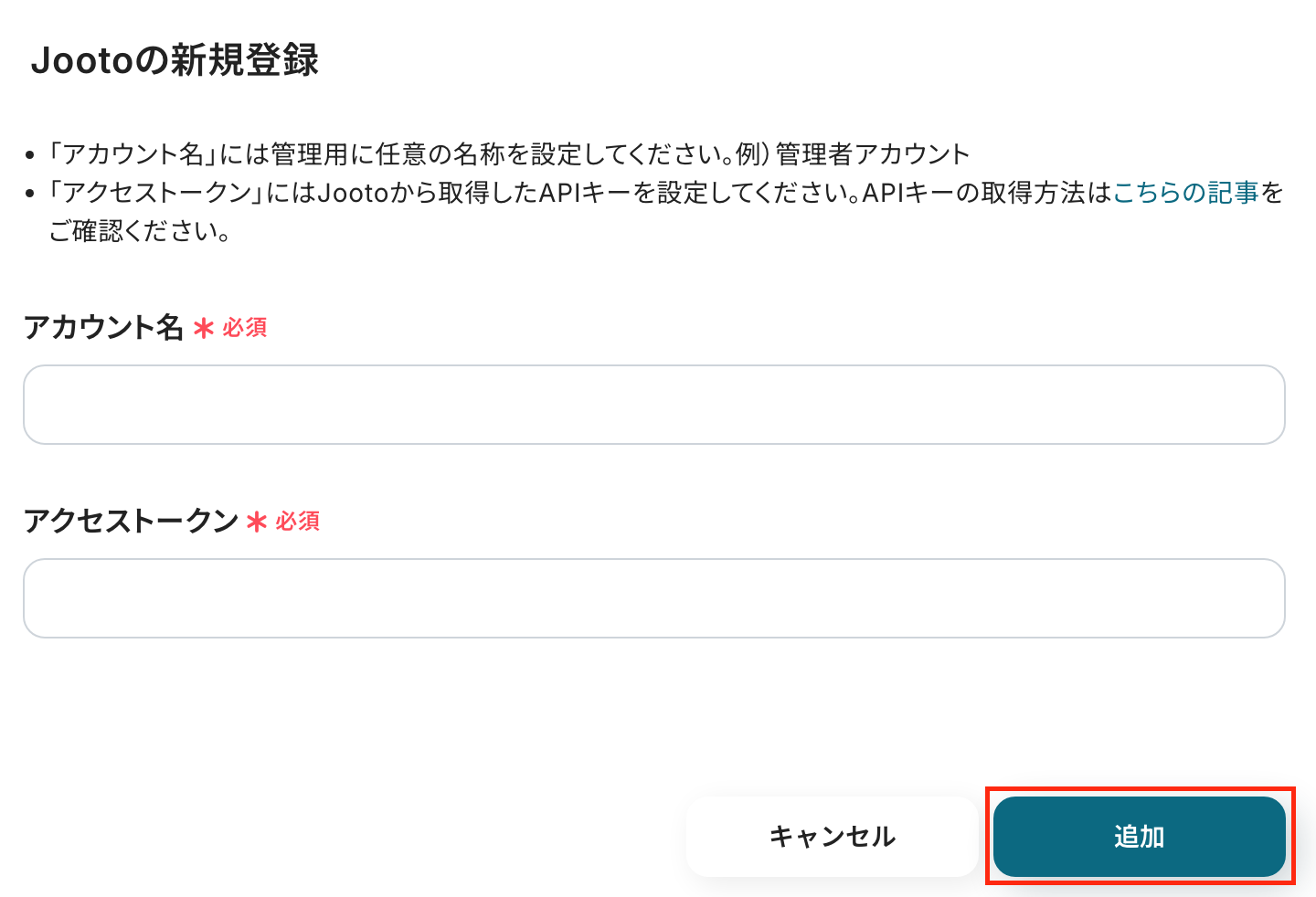
以上で、Jootoのマイアプリ連携が完了です!
マイアプリの一覧に、各アプリのアイコンが表示されていれば、次のステップに進みましょう!
ステップ2:テンプレートをコピーする
ここからは自動化を行っていきます。
以下のバナーの「試してみる」をクリックし、テンプレートをコピーしてください。
Outlookのカレンダーにイベントが作成されたら、Jootoにタスクを作成する
試してみる
■概要
「Outlookのカレンダーにイベントが作成されたら、Jootoにタスクを作成する」ワークフローは、Outlookで登録した予定を自動的にタスク化し、うっかり漏れを防ぎます。
会議やアポイントを見逃さず、Jootoのタスク管理へスムーズに登録できるように設計しました。
■このテンプレートをおすすめする方
・Outlookで予定管理しているが、Jootoへ別途タスク登録するのが手間に感じる方
・プロジェクト会議や打ち合わせの予定漏れが心配なチームリーダーの方
・一度設定すれば繰り返し使える業務ワークフローを求めている方
■注意事項
・Jooto、OutlookのそれぞれとYoomを連携してください。
・Microsoft365(旧Office365)には、家庭向けプランと一般法人向けプラン(Microsoft365 Business)があり、一般法人向けプランに加入していない場合には認証に失敗する可能性があります。
・トリガーは5分、10分、15分、30分、60分の間隔で起動間隔を選択できます。
・プランによって最短の起動間隔が異なりますので、ご注意ください。
クリックすると、以下のような画面が表示されるので「OK」をクリックしましょう!
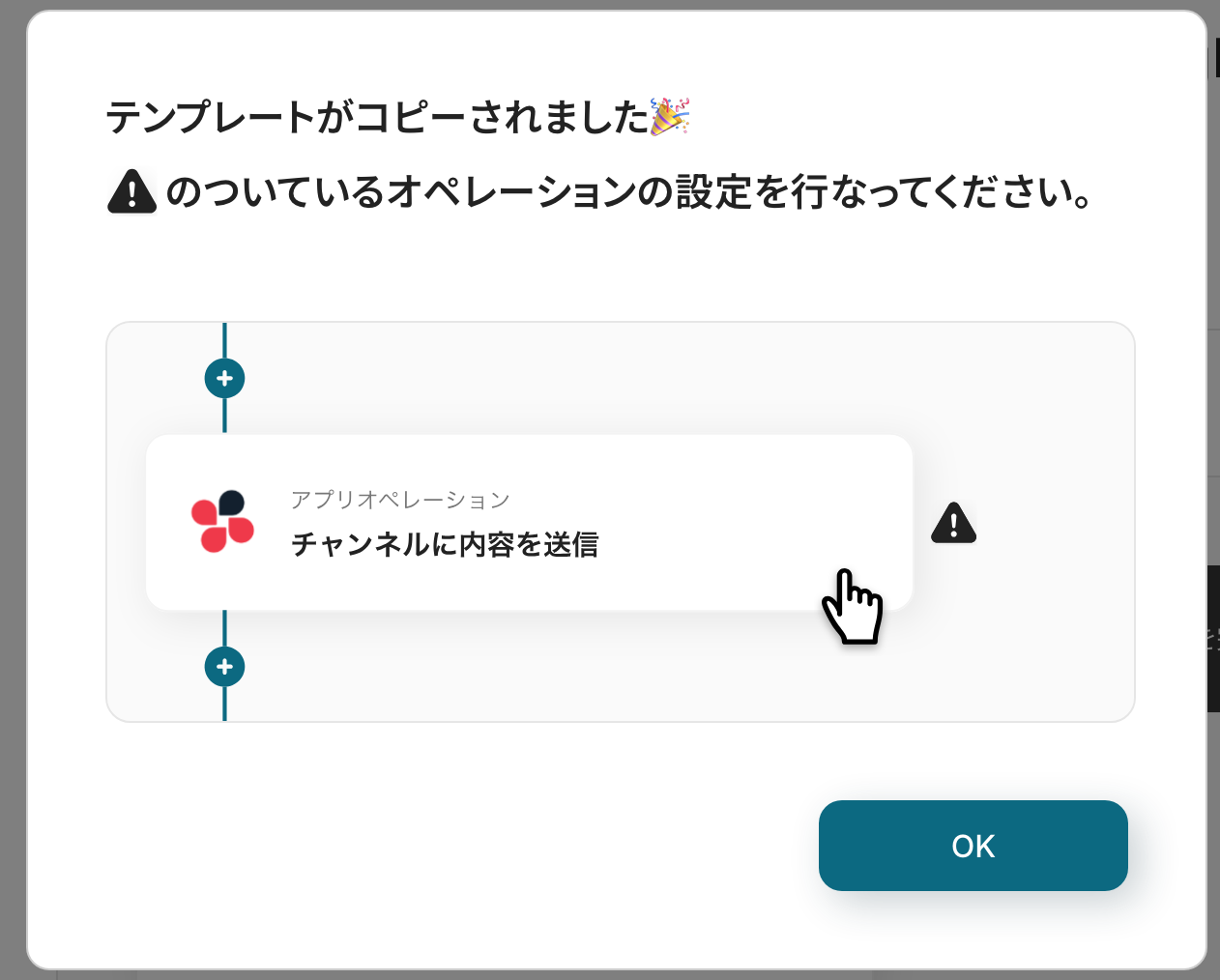
ステップ3:Outlookのトリガー設定
最初の設定です!まずは以下の赤枠をクリックしてください。
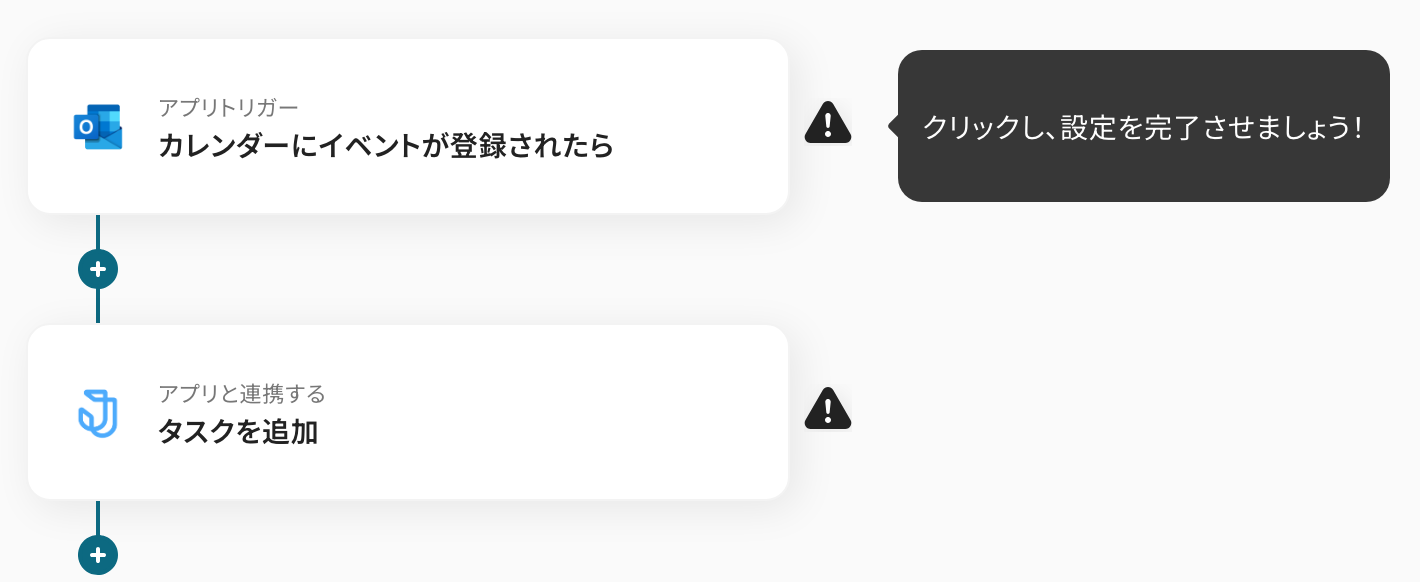
タイトルと連携するアカウント情報を任意で設定し、アクションはテンプレート通りのまま「次へ」をクリックして進んでください。
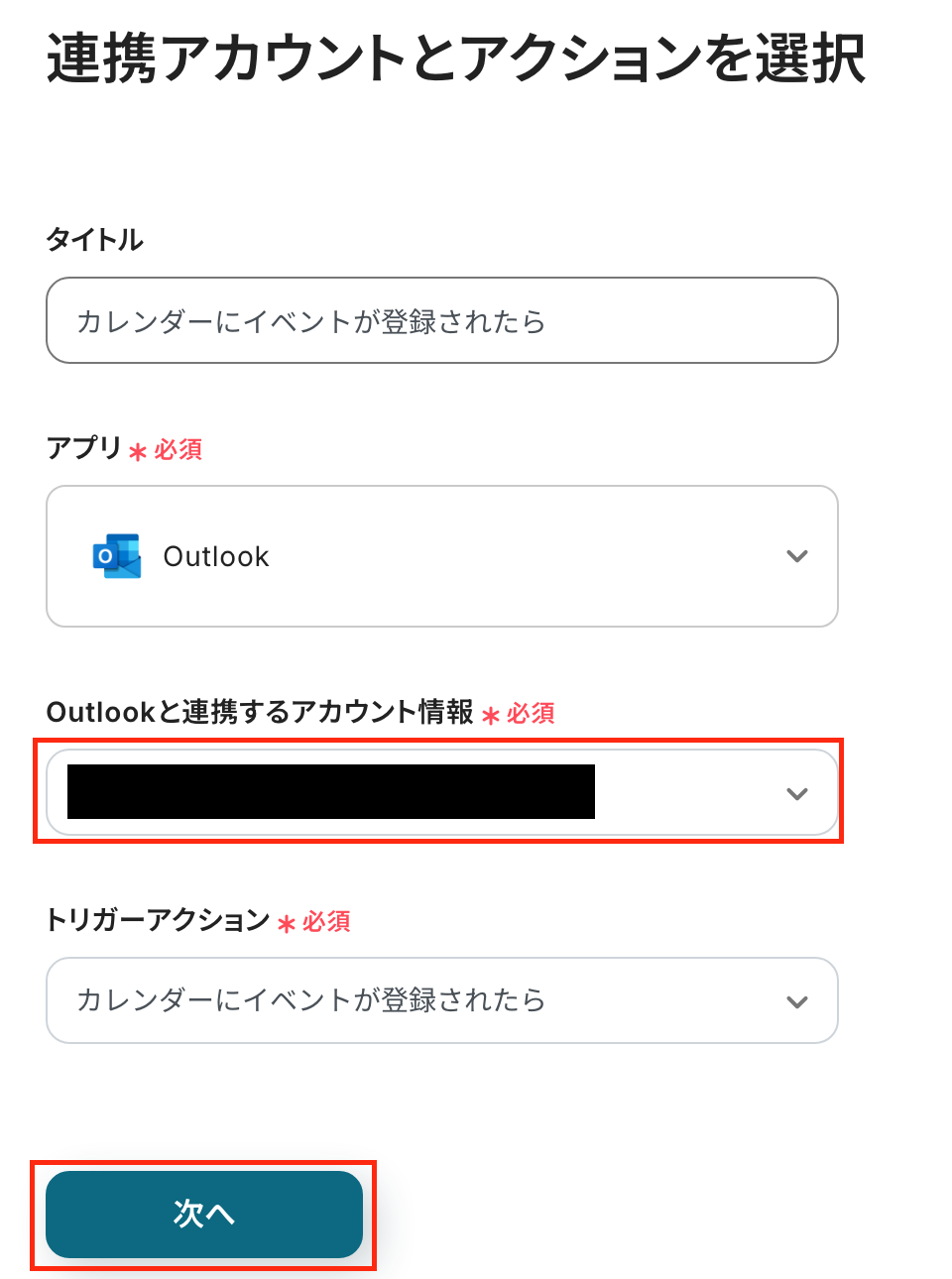
Outlookの画面に移動して、例としてカレンダーにイベントを設定しましょう。
今回は以下をテスト用に設定しました。
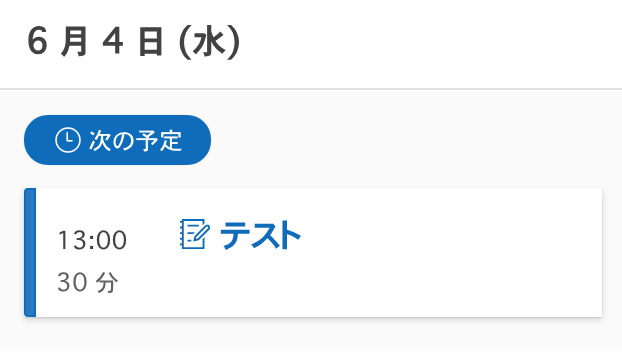
フローボットに戻り、以下の画面で必須項目を設定してください。
-
トリガーの起動間隔:5分・10分・15分・30分・60分から選べます。
※プランによって起動間隔の選択内容が異なるため、ご注意下さい。
-
ユーザーID:入力欄をクリックして表示される候補より選択します。
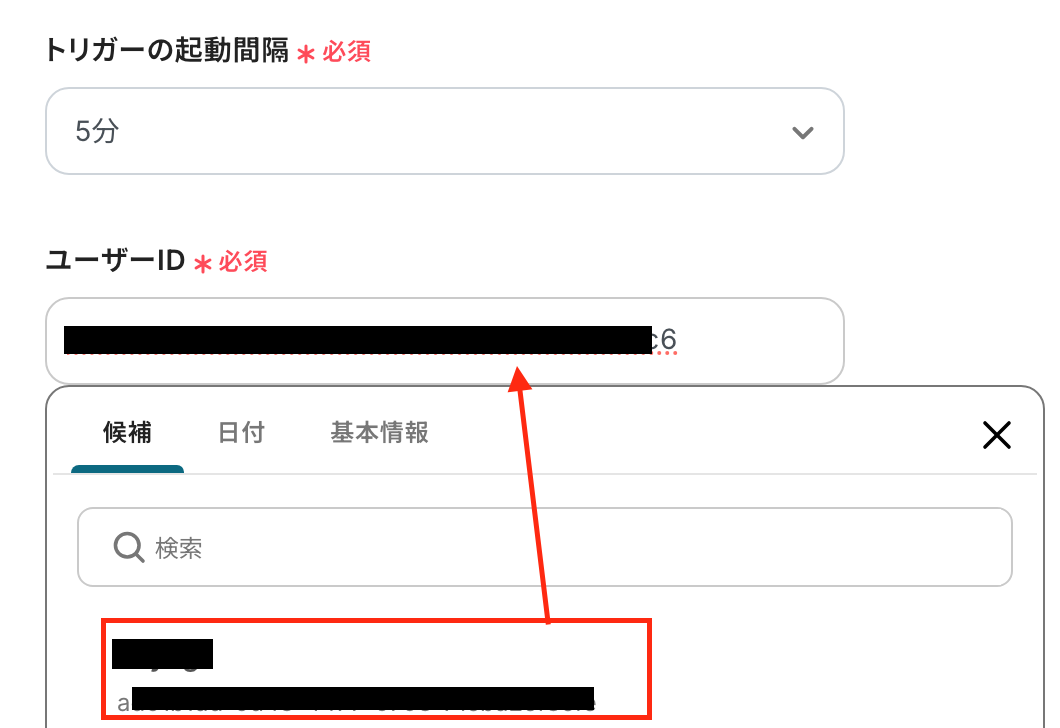
入力後、「テスト」をクリックするとOutlookで設定したカレンダーの内容がアウトプットとして取得できます。
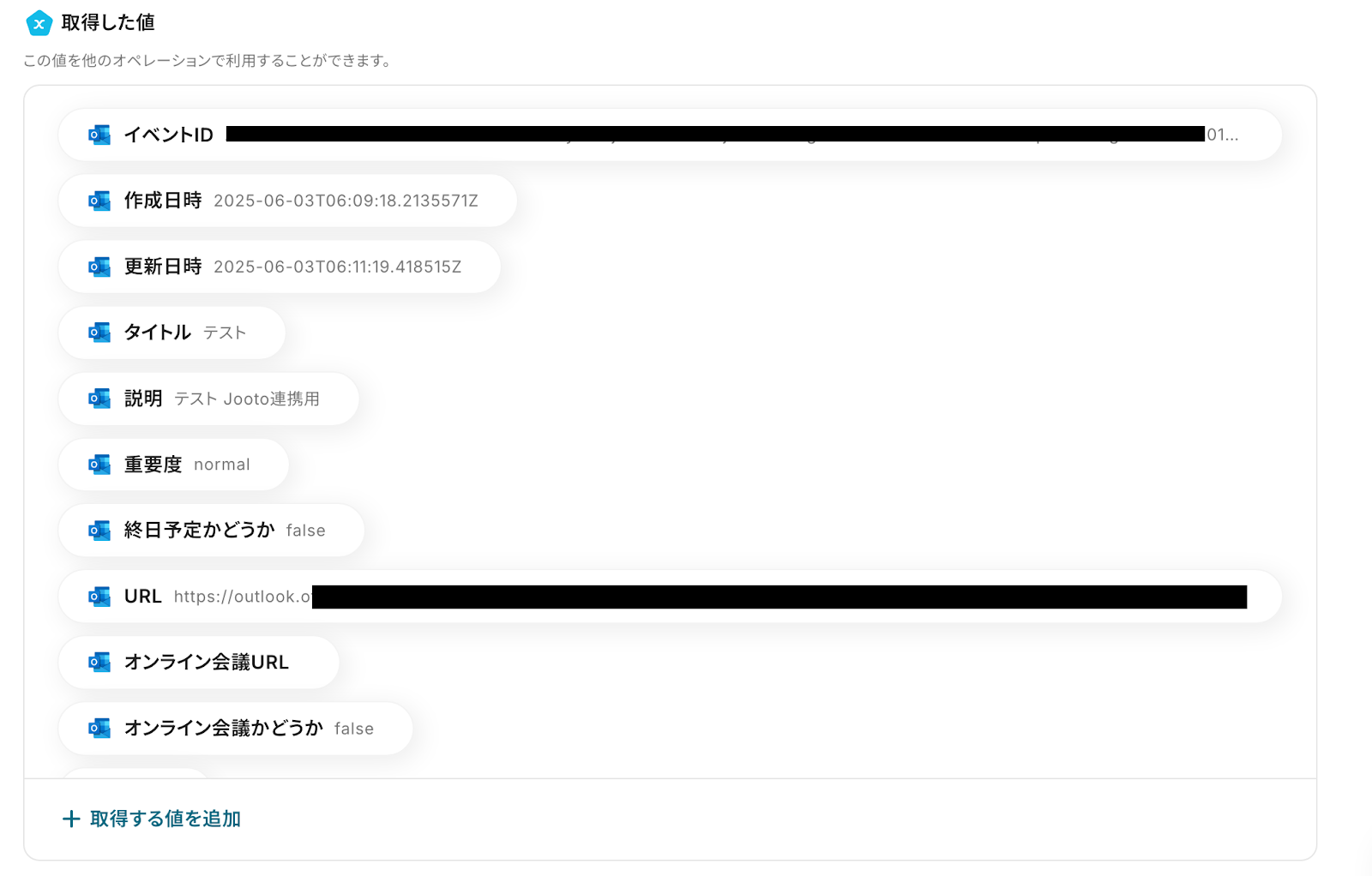
問題がなければ、「保存する」をクリックします。
これで、Outlookのトリガー設定は完了です!
ステップ4:Jootoにタスクを追加する設定
最後の設定です!ここでは、先ほど取得したOutlookのカレンダーの情報をJootoのタスクに追加する設定を行います。
以下の赤枠をクリックしましょう!
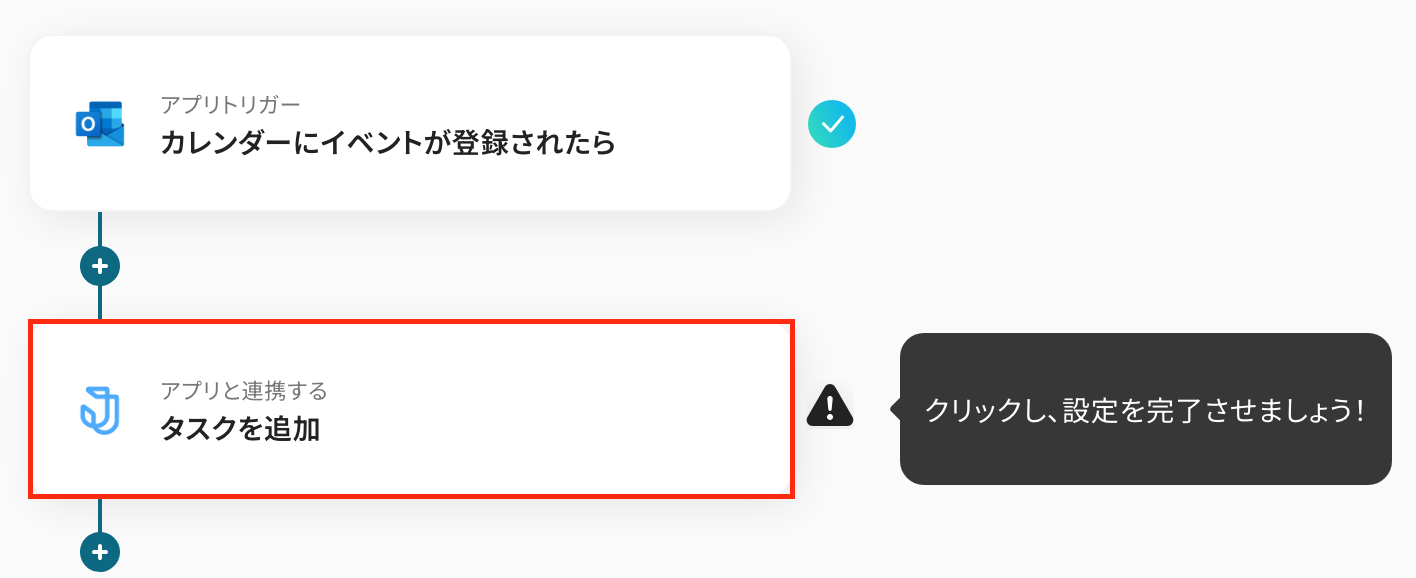
タイトルと連携するアカウント情報を任意で設定し、アクションはテンプレート通りのまま「次へ」をクリックして進んでください。
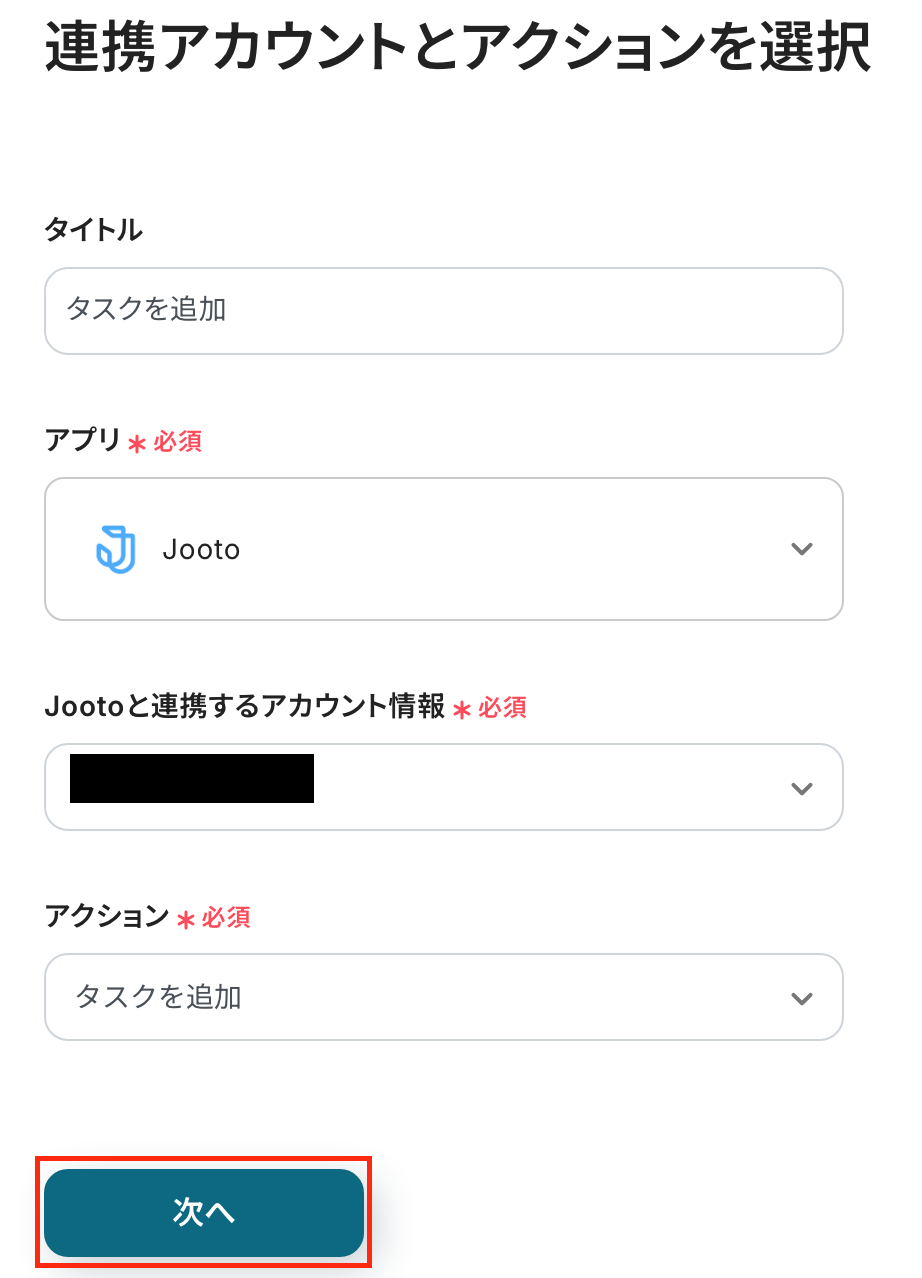
API接続設定の画面に遷移したら、必須項目を設定していきます!
-
「プロジェクトID」:入力欄をクリックして表示される「候補」から選択。
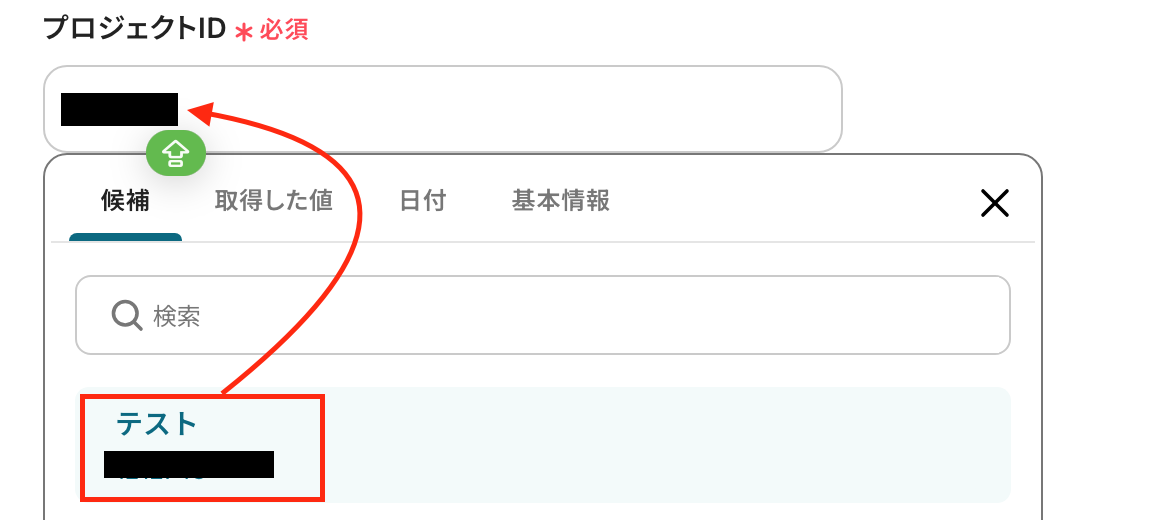
-
「タスク名」:任意の文章を設定。もしくは、以下のように入力欄をクリックして表示されるアウトプットから選択。
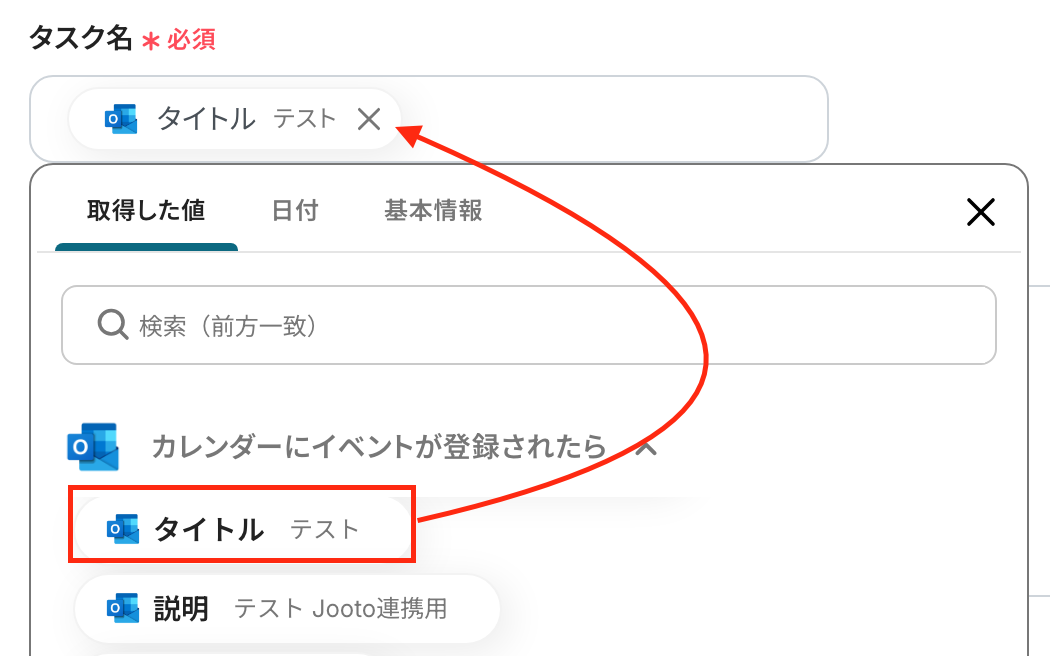
-
「タスクの開始日時」「タスクの終了日時」:入力欄をクリックして表示されるアウトプットより選択可能。
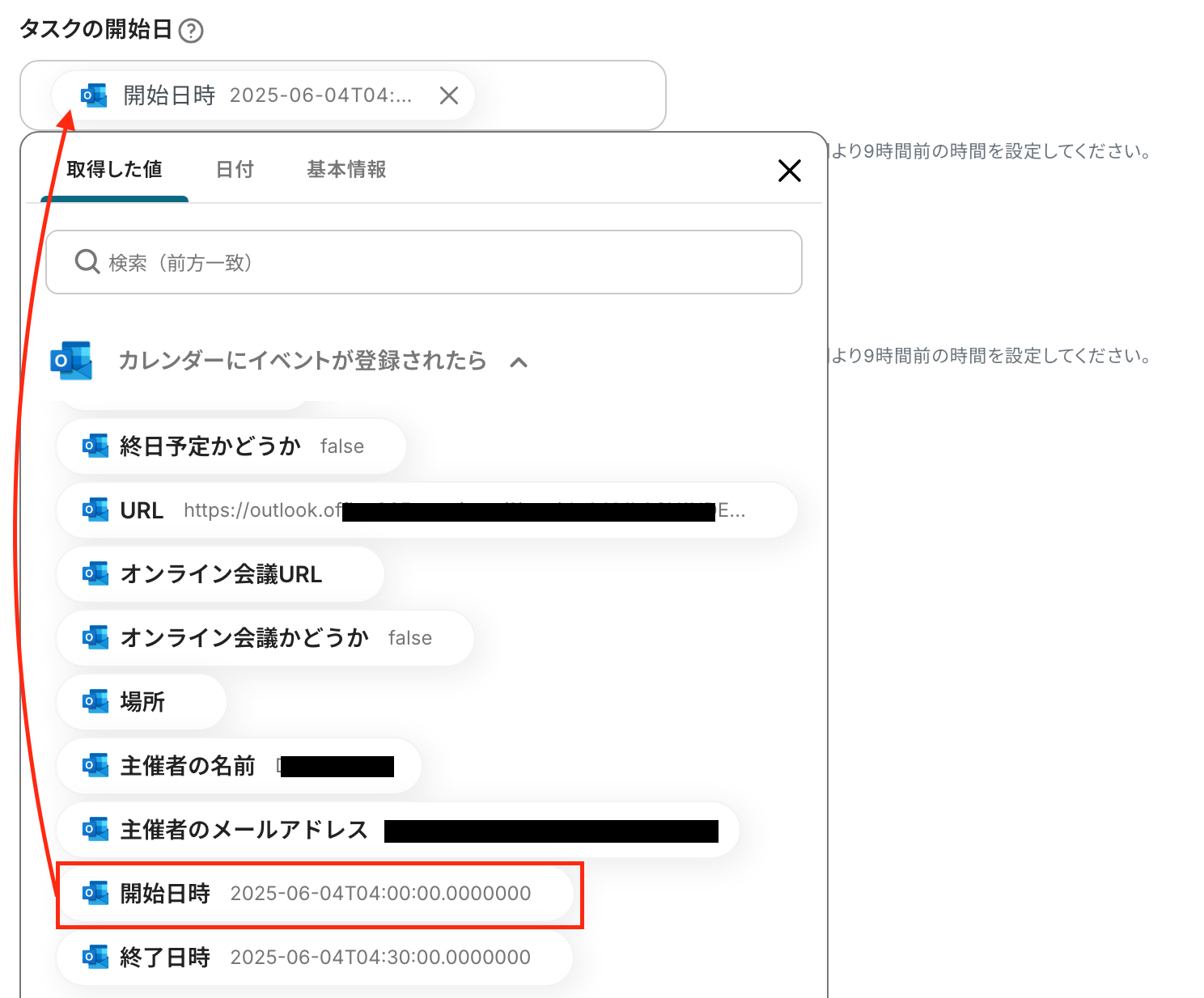
-
「追加するリストID」:クリックして表示された「候補」から該当するものを選択。
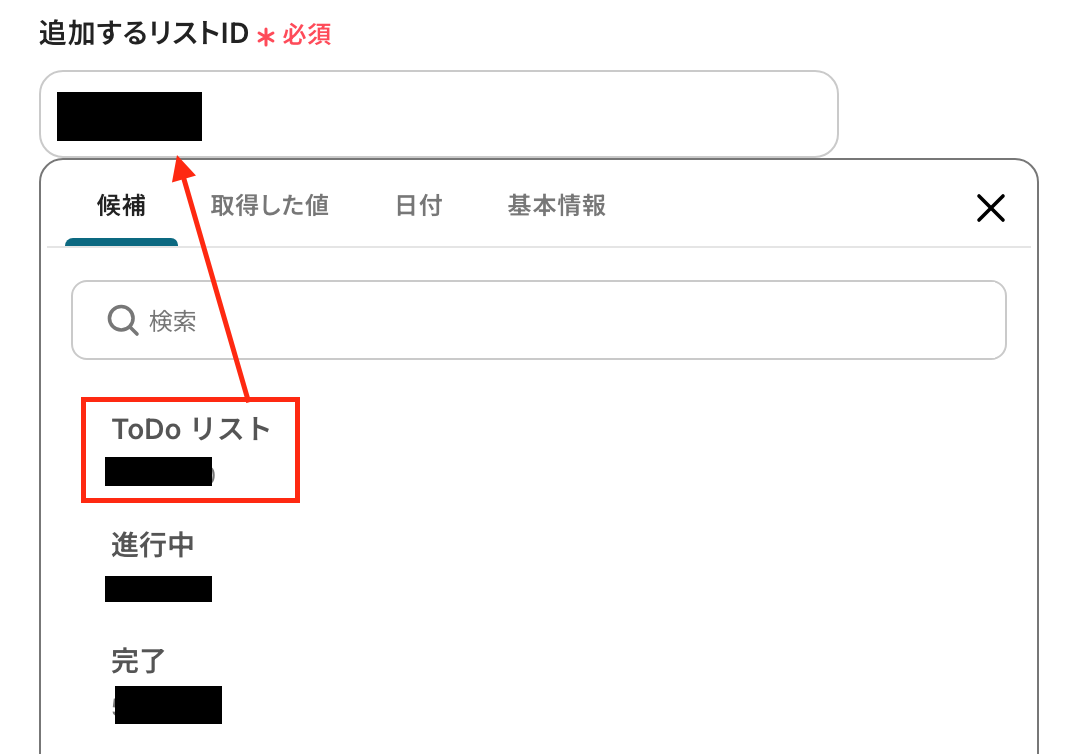
「テスト」を押してください。
テスト成功と表示されたらJootoの画面に移り、タスクが追加されたか確認しましょう。

無事に追加されましたね!
最後にYoomの画面に戻り、「保存する」をクリックしてください。
以上で、「Outlookのカレンダーにイベントが作成されたら、Jootoにタスクを作成する」フローの完成です。お疲れ様でした。
ステップ5:トリガーをONに設定しフロー稼働の準備完了
設定が完了すると、以下のような画面が表示されます。
「トリガーをON」をクリックすると、フローボットが自動的に起動します。
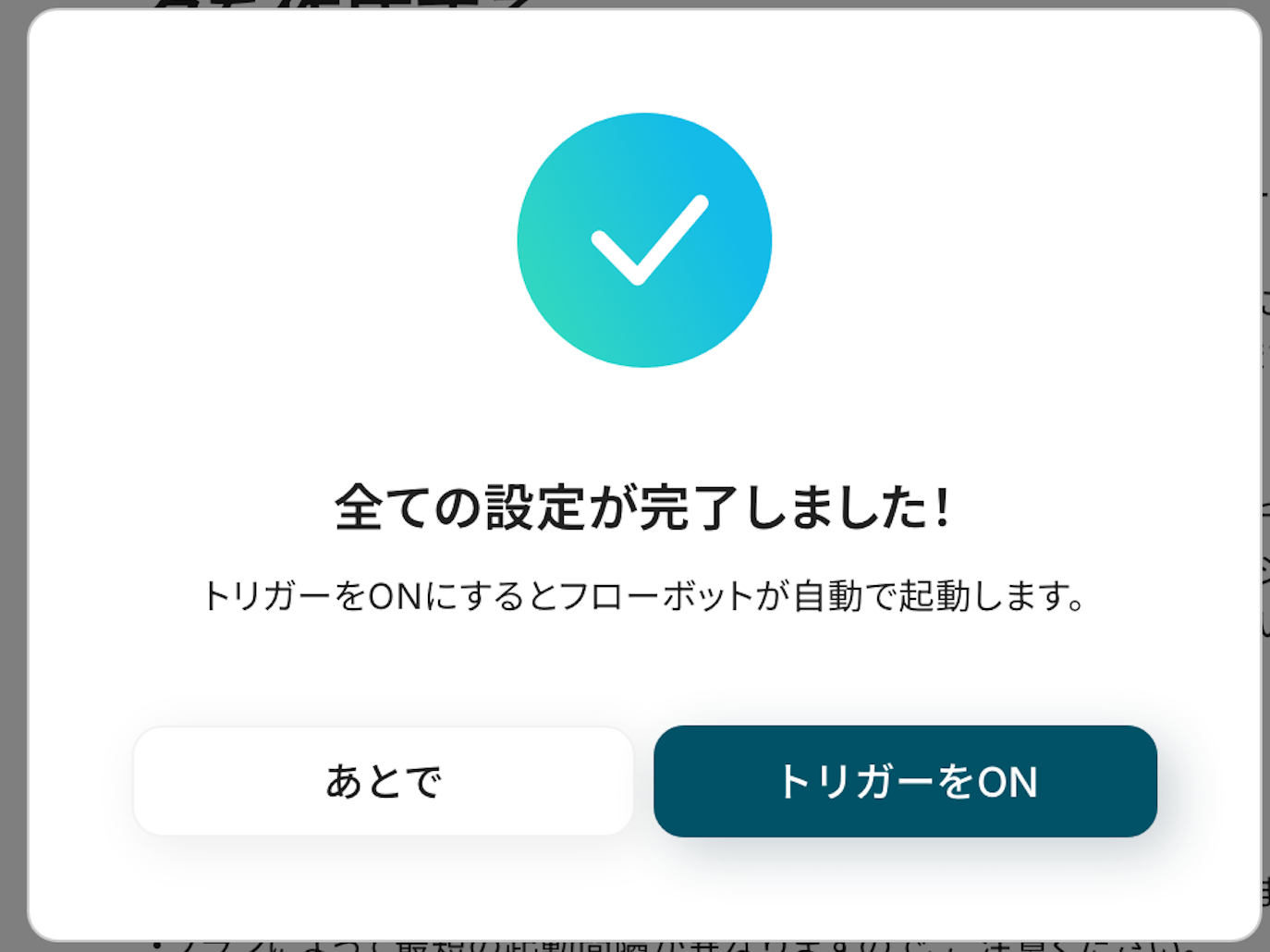
JootoのデータをOutlookに連携したい場合
今回はOutlookからJootoへデータを連携する方法をご紹介しましたが、逆にJootoでタスクが登録された際にOutlookに通知を送るなど、Jootoの情報をOutlookに連携したいケースもあるかと思います。
Yoomではそうした逆方向のデータ連携も簡単に実現できますので、下記のテンプレートも併せてご利用ください。
Jootoでタスクが登録されたら、Outlookに通知する
Jootoで新しいタスクが登録されたり、担当者に割り当てられた際に、その都度Jootoを開いて確認するのは非効率であり、重要なタスクを見逃す可能性があります。
この自動連携を利用すれば、Jootoでタスクが登録されるとOutlookに自動通知メールが送信されるため、タスクの発生をタイムリーに把握し、迅速な対応を促すことができます。
Jootoでタスクが登録されたら、Outlookに通知する
試してみる
■概要
「Jootoでタスクが登録されたら、Outlookにタスクを作成する」ワークフローは、jootoの新規タスクをリアルタイムにキャッチし、Outlookへ自動でタスクを作成する業務ワークフローです。
タスクの抜け漏れを減らし、チームの情報共有をスムーズにします。
■このテンプレートをおすすめする方
・Jootoでタスク追加を見逃さず、迅速に対応したいプロジェクトリーダーの方
・日々のタスク作成をOutlookで一元管理し、情報共有をスムーズにしたいチームメンバーの方
・手作業によるミスや連絡漏れを防ぎたい現場担当者の方
■注意事項
・Jooto、OutlookのそれぞれとYoomを連携してください。
・Microsoft365(旧Office365)には、家庭向けプランと一般法人向けプラン(Microsoft365 Business)があり、一般法人向けプランに加入していない場合には認証に失敗する可能性があります。
・トリガーは5分、10分、15分、30分、60分の間隔で起動間隔を選択できます。
・プランによって最短の起動間隔が異なりますので、ご注意ください。
Jootoでプロジェクトが作成されたら、Outlookに通知する
Jootoで新しいプロジェクトが作成された際に、関連メンバーへ迅速に情報を共有することはプロジェクトのスムーズな進行に不可欠です。
手動での通知は手間がかかり、連絡漏れのリスクも伴います。
この自動連携を活用すれば、Jootoでプロジェクトが作成されると自動的にOutlookへ通知メールが送信されるため、プロジェクト開始の情報を関係者へ確実に伝え、認識齟齬を防ぎます。
Jootoでプロジェクトが作成されたら、Outlookに通知する
試してみる
■概要
「Jootoでプロジェクトが作成されたら、Outlookに通知する」業務ワークフローは、案件登録のたびにメール通知を自動化します。
チーム間の情報共有をスムーズにし、抜け漏れを防止。
■このテンプレートをおすすめする方
・Jootoでプロジェクト管理をしているが、Outlookへの通知が手作業で面倒な方
・案件作成時に必ずチームにメール連絡したいプロジェクトリーダーの方
・通知漏れを防ぎたいチームメンバーの方業務ワークフローを活用し、定型作業を減らしたいIT担当者の方
■注意事項
・Jooto、OutlookのそれぞれとYoomを連携してください。
・Microsoft365(旧Office365)には、家庭向けプランと一般法人向けプラン(Microsoft365 Business)があり、一般法人向けプランに加入していない場合には認証に失敗する可能性があります。
・トリガーは5分、10分、15分、30分、60分の間隔で起動間隔を選択できます。
・プランによって最短の起動間隔が異なりますので、ご注意ください。
OutlookやJootoを使ったその他の自動化例
今回ご紹介した連携以外でも、OutlookやJootoのAPIを活用してさまざまな業務を自動化することが可能です。
もし気になるものがあればぜひこちらもお試しになってみてください!
Outlookを活用した自動化例
Outlookに受信した情報をもとに、他アプリに通知したりファイルをアップロードすることができます。
また、毎月月末に自動通知することも可能です。
Salesforceの情報を自動通知したり、フォームの回答をもとにOutlookにタスクを作成することもできますよ。
Salesforceでリード情報が登録されたら、Outlookでメールを送信する
試してみる
■概要
「Salesforceでリード情報が登録されたら、Outlookでメールを送信する」ワークフローは、顧客のフォローアップを迅速化します。
顧客情報が登録されたと同時に自動でメールが送信されるので、作業効率が向上します。
■このテンプレートをおすすめする方
・Salesforceを利用して営業活動を行っている方
・Salesforceに登録されたリード情報を迅速に確認し、迅速に行動に移したいと考えている方
・メールクライアントとしてOutlookを活用している企業
・リード情報が登録された際に、手動でメールを送信する手間を省きたい方
・営業チーム全体でリード情報を効率的に共有し、スピーディに対応したい方
・新しい営業リードを逃さず、営業機会を最大化したいと考える方
■注意事項
・SalesforceとOutlookのそれぞれとYoomを連携してください。
・トリガーは5分、10分、15分、30分、60分の間隔で起動間隔を選択できます。
・プランによって最短の起動間隔が異なりますので、ご注意ください。
・Microsoft365(旧Office365)には、家庭向けプランと一般法人向けプラン(Microsoft365 Business)があり、一般法人向けプランに加入していない場合には認証に失敗する可能性があります。
・Salesforceはチームプラン・サクセスプランでのみご利用いただけるアプリとなっております。フリープラン・ミニプランの場合は設定しているフローボットのオペレーションやデータコネクトはエラーとなりますので、ご注意ください。
・チームプランやサクセスプランなどの有料プランは、2週間の無料トライアルを行うことが可能です。無料トライアル中には制限対象のアプリを使用することができます。
Outlookでメッセージを受信したらSlackへ送信
試してみる
Outlookでメッセージを受信したらSlackへ送信するフローです
Outlookで受信した添付ファイルをDropboxにアップロードする
試してみる
■概要
Outlookで受信する請求書やレポートなどの添付ファイルを、都度手動でDropboxに保存していませんか。
この単純作業は件数が増えると大きな手間となり、保存漏れなどのミスにも繋がりかねません。
このワークフローは、Outlookで特定のメールを受信したことをきっかけに、添付ファイルを自動でDropboxにアップロードするため、ファイル管理に関する手作業を効率化し、重要な書類の管理を円滑にします。
■このテンプレートをおすすめする方
・OutlookとDropboxを日常的に利用し、ファイル管理の手作業に課題を感じている方
・チームで共有するファイルを特定のフォルダに集約し、管理を効率化したいと考えている方
・請求書などの重要書類の保存漏れを防ぎ、バックアップ体制を強化したい総務・経理担当の方
■注意事項
・OutlookとDropboxのそれぞれとYoomを連携してください。
・Microsoft365(旧Office365)には、家庭向けプランと一般法人向けプラン(Microsoft365 Business)があり、一般法人向けプランに加入していない場合には認証に失敗する可能性があります。
・トリガーは5分、10分、15分、30分、60分の間隔で起動間隔を選択できます。プランによって最短の起動間隔が異なりますので、ご注意ください。
・分岐はミニプラン以上のプランでご利用いただける機能(オペレーション)となっております。フリープランの場合は設定しているフローボットのオペレーションはエラーとなりますので、ご注意ください。
・ミニプランなどの有料プランは、2週間の無料トライアルを行うことが可能です。無料トライアル中には制限対象のアプリや機能(オペレーション)を使用することができます。
Typeformの内容をもとに、Outlookにタスクを作成する
試してみる
■概要
「Typeformの内容をもとに、Outlookにタスクを作成する」フローは、Typeformで収集したデータを自動的にOutlookのタスクとして登録する業務ワークフローです。
Yoomを活用することで、フォーム入力からタスク管理までのプロセスをスムーズに連携させ、手動でのデータ入力や管理の手間を削減できます。
これにより、効率的な業務運営が実現できます。
■このテンプレートをおすすめする方
・Typeformで顧客アンケートやフィードバックを収集している方
・Outlookを使用してタスク管理を行っているビジネスプロフェッショナルの方
・データ入力の自動化を通じて業務効率を向上させたいチームリーダーの方
・フォームから直接タスクを生成し、管理業務をシンプルにしたいと考えている方
■注意事項
・Typeform、OutlookのそれぞれとYoomを連携してください。
・Microsoft365(旧Office365)には、家庭向けプランと一般法人向けプラン(Microsoft365 Business)があり、一般法人向けプランに加入していない場合には認証に失敗する可能性があります。
毎月の月末にフローボットを起動してOutlookにメールを送信する
試してみる
毎月の月末に起動してOutlookにメールを送信するフローです。
Jootoを活用した自動化例
Jootoでタスクが作成されたら通知したり、他アプリに登録することができます。
タスクの期日をGoogleカレンダーに登録することも可能です。
Jootoで登録されたタスクの期日をGoogleカレンダーに登録する
試してみる
Jootoで登録されたタスクの期日をGoogleカレンダーに登録するフローです。
Jootoでタスクが作成されたら、Microsoft Teamsに通知する
試してみる
Jootoでタスクが作成されたら、Microsoft Teamsに通知するフローです。
Jootoでタスクが登録されたらNotionに追加する
試してみる
Jootoでタスクが登録されたらNotionに追加するフローです。
Salesforceの商談情報が登録されたらJootoにタスクを追加する
試してみる
Salesforceの商談情報が新しく登録されたら、Jootoにタスクを追加するフローです。
Wixでフォームが送信されたらJootoに追加する
試してみる
Wixでフォームが送信されたらJootoに追加するフローです。
まとめ
OutlookとJootoの連携を自動化することで、これまで手作業で行っていたOutlookの予定やメール情報をJootoのタスクへ転記する作業の手間を大幅に削減し、ヒューマンエラーを効果的に防ぐことができます。
これにより、担当者は日々のスケジュール管理やメール対応に追われることなく、より迅速かつ正確な情報に基づいて業務を進められるようになり、結果として本来注力すべきコア業務に集中できる時間と環境が整います。
今回ご紹介したような、OutlookとJooto間での情報連携といった業務自動化を実現できるノーコードツール「Yoom」を使えば、プログラミングの知識がない方でも、画面上の指示に従って直感的な操作で簡単に業務フローを構築できます。
もし日々の繰り返し作業の自動化や情報共有の効率化に少しでも興味を持っていただけたなら、ぜひこちらから無料登録して、Yoomによる業務効率化を体験してみてください!